Binance Hesap - Binance Turkey - Binance Türkiye
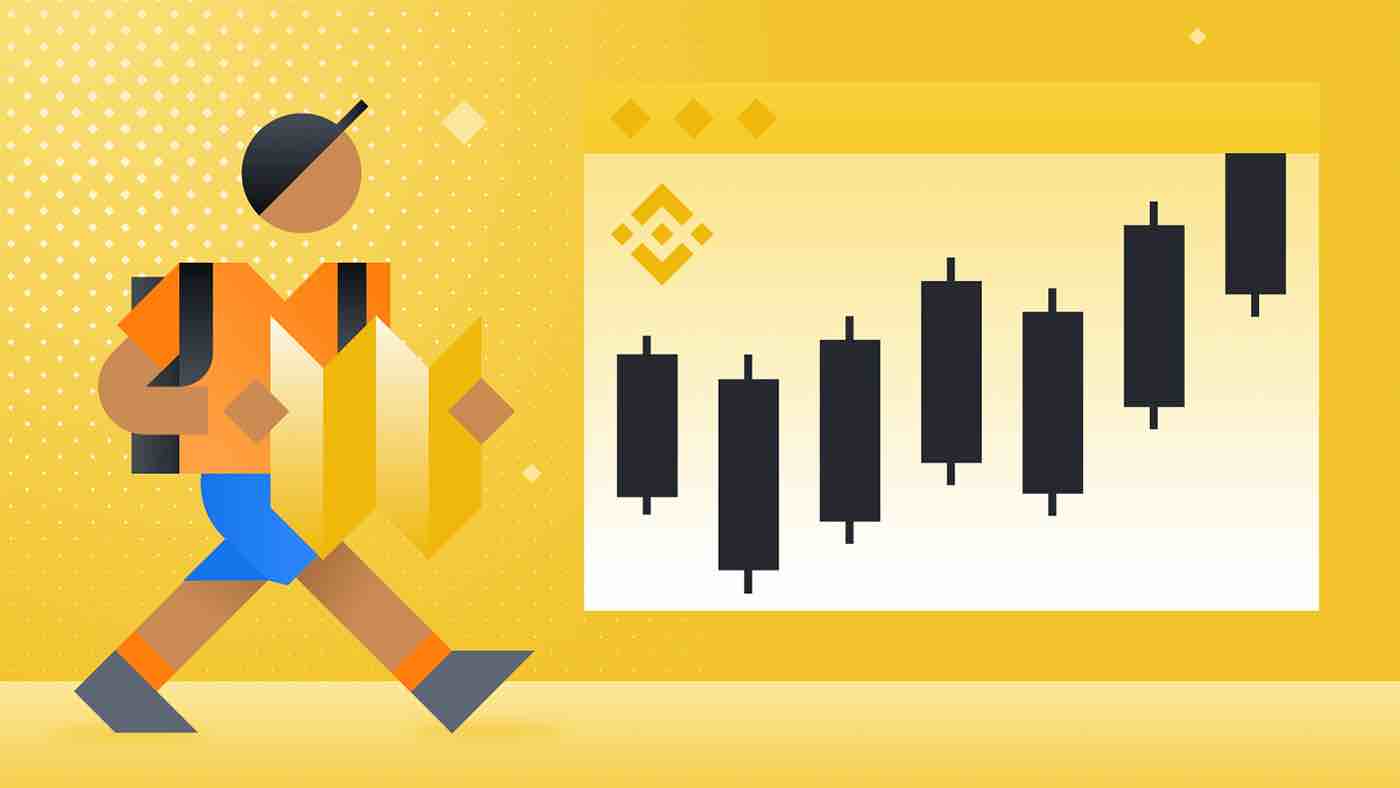
- Dil
-
English
-
العربيّة
-
简体中文
-
हिन्दी
-
Indonesia
-
Melayu
-
فارسی
-
اردو
-
বাংলা
-
ไทย
-
Tiếng Việt
-
Русский
-
한국어
-
日本語
-
Español
-
Português
-
Italiano
-
Français
-
Deutsch
-
Nederlands
-
Norsk bokmål
-
Svenska
-
Tamil
-
Polski
-
Filipino
-
Română
-
Slovenčina
-
Zulu
-
Slovenščina
-
latviešu valoda
-
Čeština
-
Kinyarwanda
-
Українська
-
Български
-
Dansk
-
Kiswahili
Binance'e Nasıl Kaydolunur?
Binance Uygulamasına Kaydolun
Binance uygulamasında işlem yapmak istiyorsanız bunu kolayca yapabilirsiniz. Başlangıçta, Google Play Store veya App Store aracılığıyla yükleyin .
1. Binance Uygulamasını açın ve [ Kaydol ] öğesine dokunun.
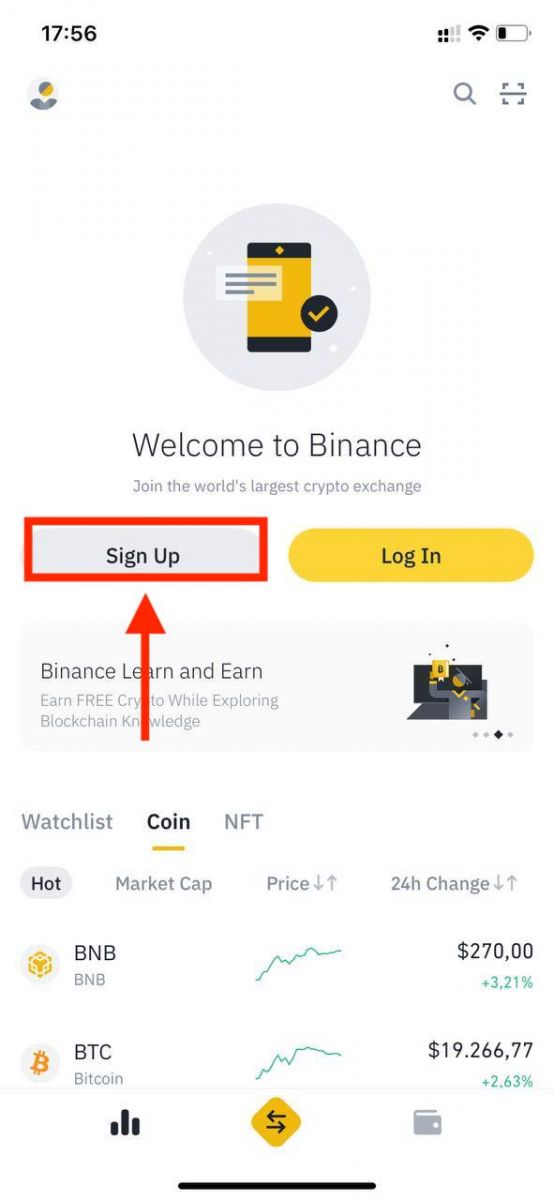
2. Bir kayıt yöntemi seçin.
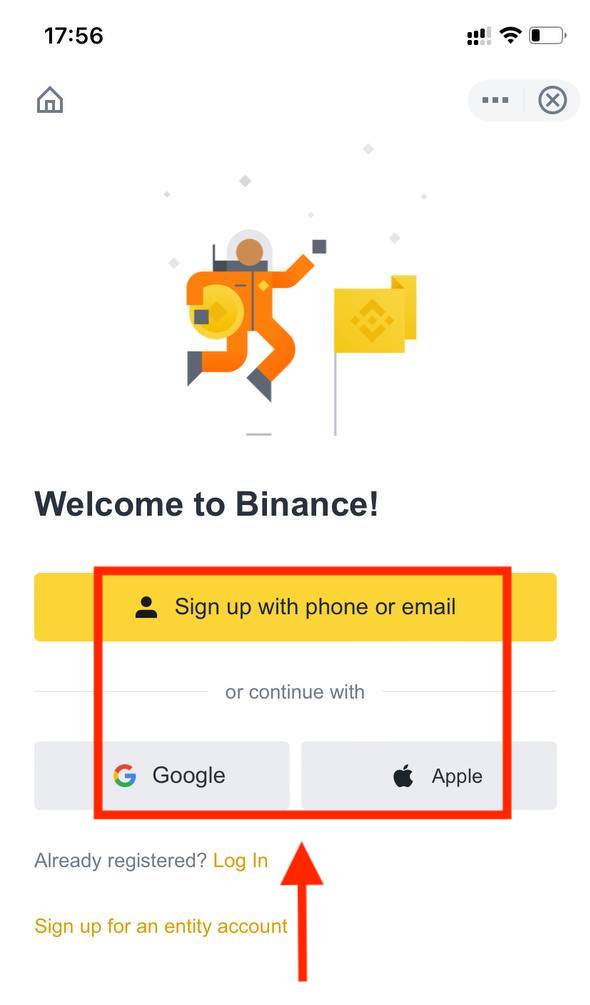
Bir varlık hesabı oluşturmak istiyorsanız, [ Bir varlık hesabı için kaydolun ] öğesine dokunun. Lütfen hesap türünü dikkatlice seçin. Kaydolduktan sonra hesap türünü değiştiremezsiniz . Ayrıntılı adım adım kılavuz için lütfen "Varlık Hesabı" sekmesine bakın.
E-posta/telefon numaranızla kaydolun:
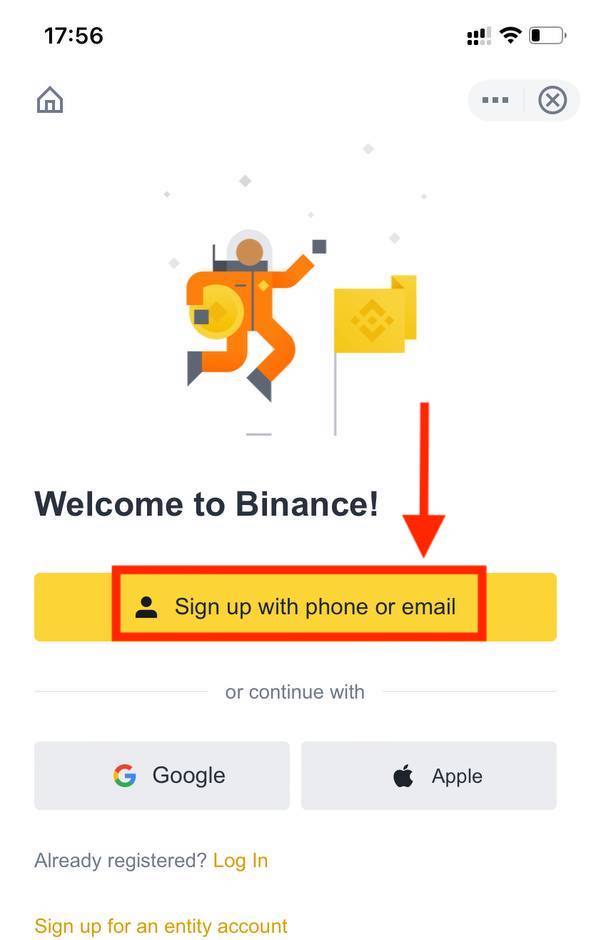
3. [ E-posta ] veya [ Telefon Numarası'nı seçin] ve e-posta adresinizi/telefon numaranızı girin. Ardından, hesabınız için güvenli bir şifre oluşturun.
Not :
- Şifreniz bir rakam ve bir büyük harf olmak üzere en az 8 karakter içermelidir .
- Bir arkadaşınız tarafından Binance'e kaydolmanız için yönlendirildiyseniz, onların Yönlendirme Kimliğini (isteğe bağlı) girdiğinizden emin olun.
Hizmet Şartlarını ve Gizlilik Politikasını okuyup kabul edin, ardından [ Hesap Oluştur ] öğesine dokunun.
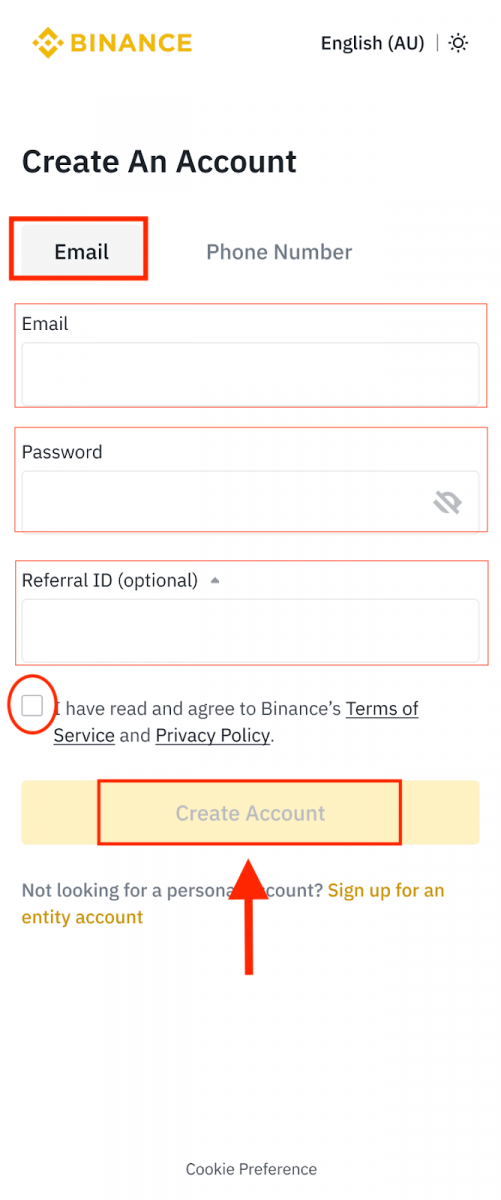
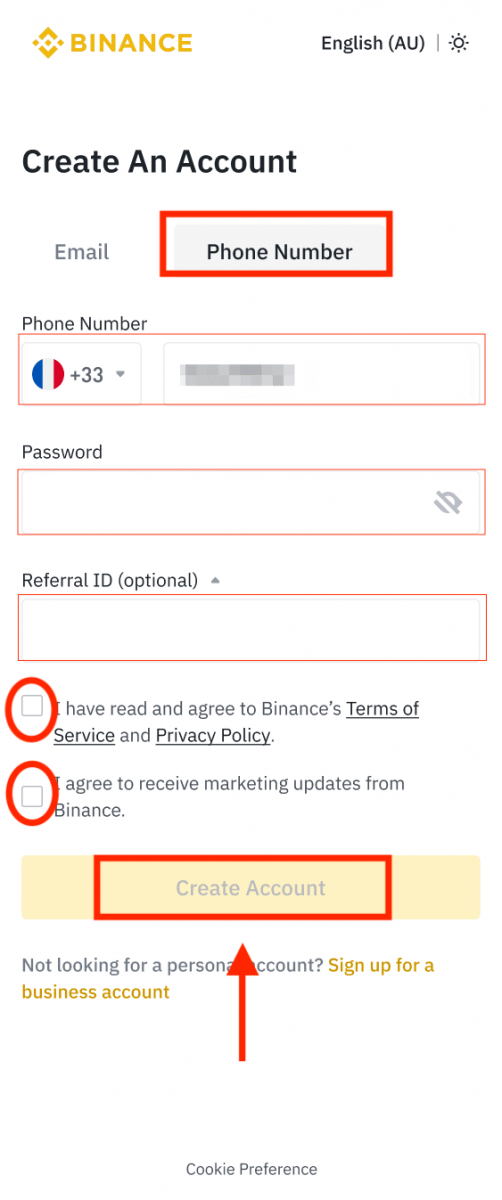
4. E-postanıza veya telefonunuza 6 haneli bir doğrulama kodu alacaksınız. Kodu 30 dakika içinde girin ve [ Gönder ] öğesine dokunun.
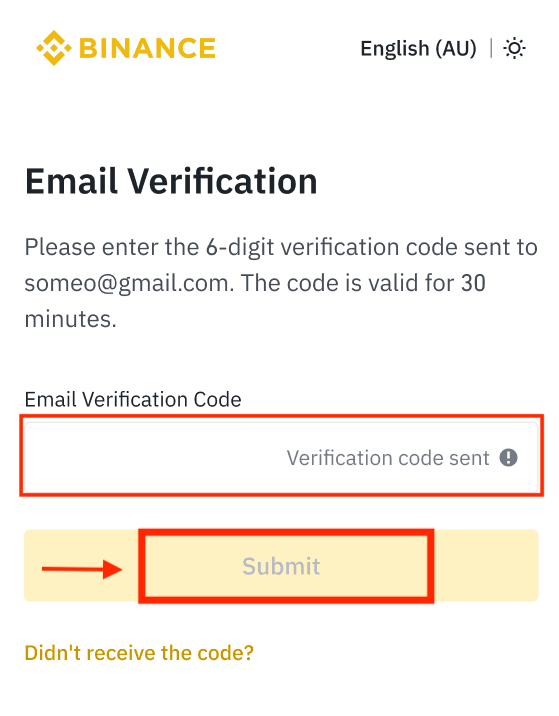
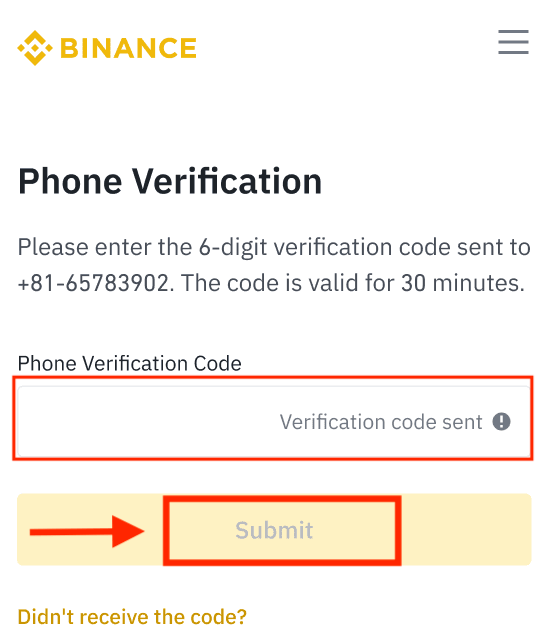
5. Tebrikler! Binance hesabınız başarıyla kaydedildi.
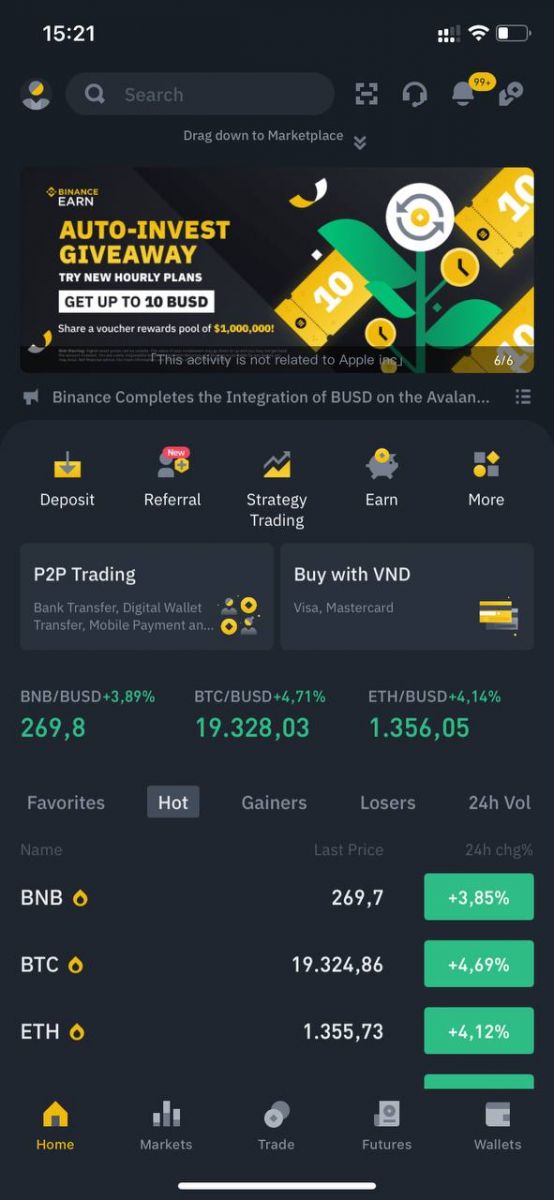
Google/Apple hesabınızla kaydolun:
3. [ Google ] veya [ Apple ] öğesini seçin. Google veya Apple hesabınızı kullanarak Binance'te oturum açmanız istenecektir. [ Devam ] öğesine dokunun.
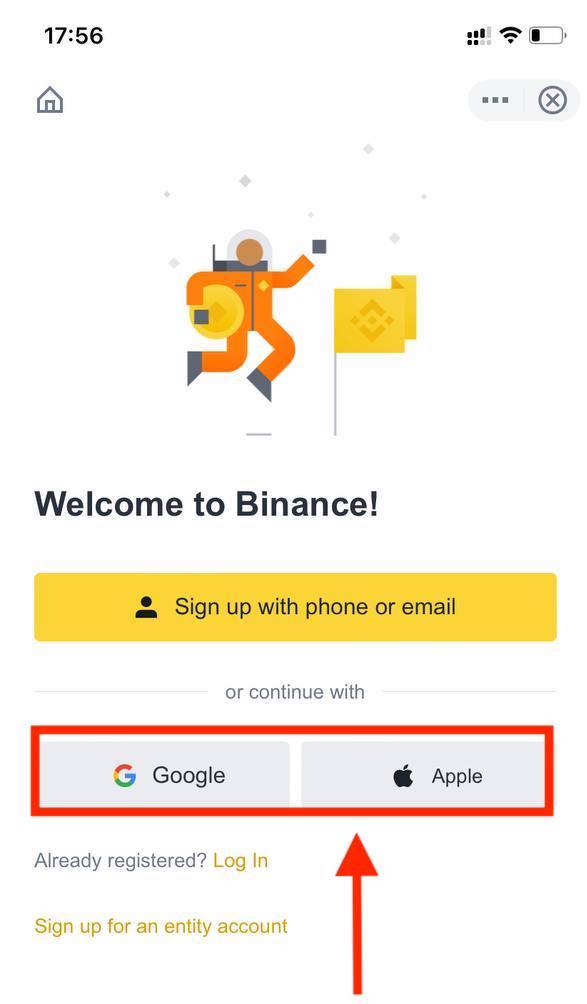
4. Bir arkadaşınız tarafından Binance'e kaydolmanız için yönlendirildiyseniz, onların Yönlendirme Kimliğini (isteğe bağlı) girdiğinizden emin olun.
Hizmet Şartları ve Gizlilik Politikasını okuyup kabul edin, ardından [ Onayla ] öğesine dokunun.
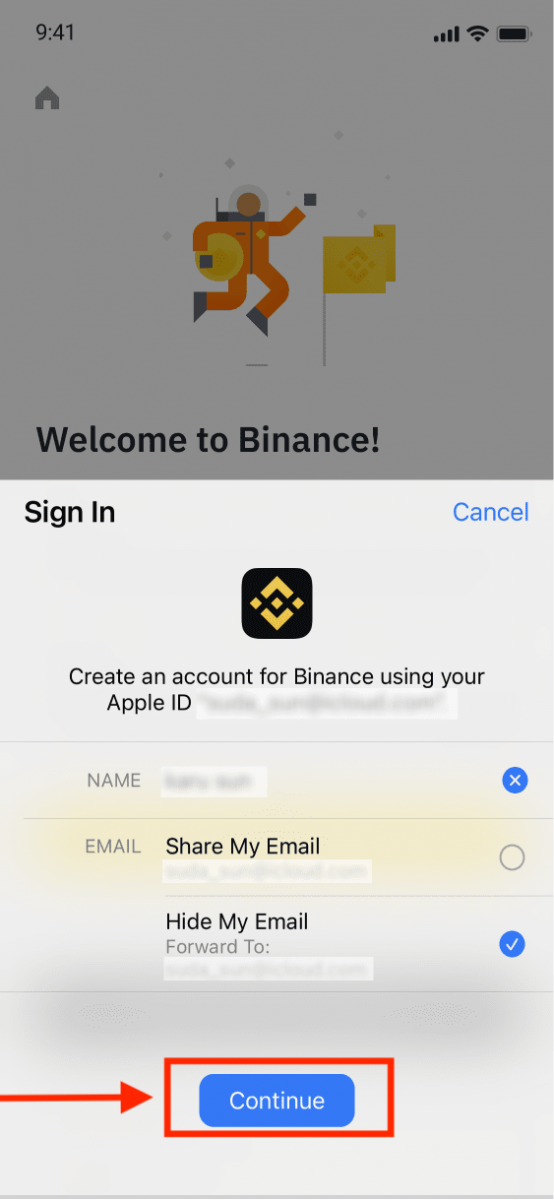
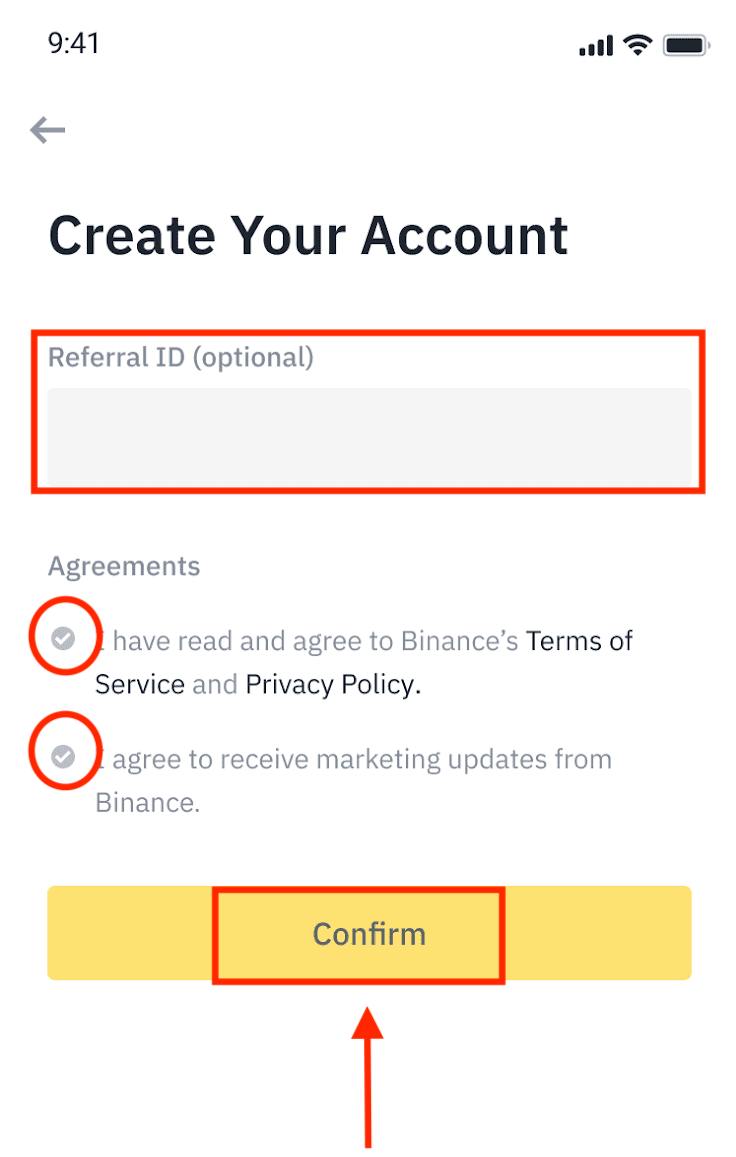
5. Tebrikler! Başarıyla bir Binance hesabı kaydettiniz.
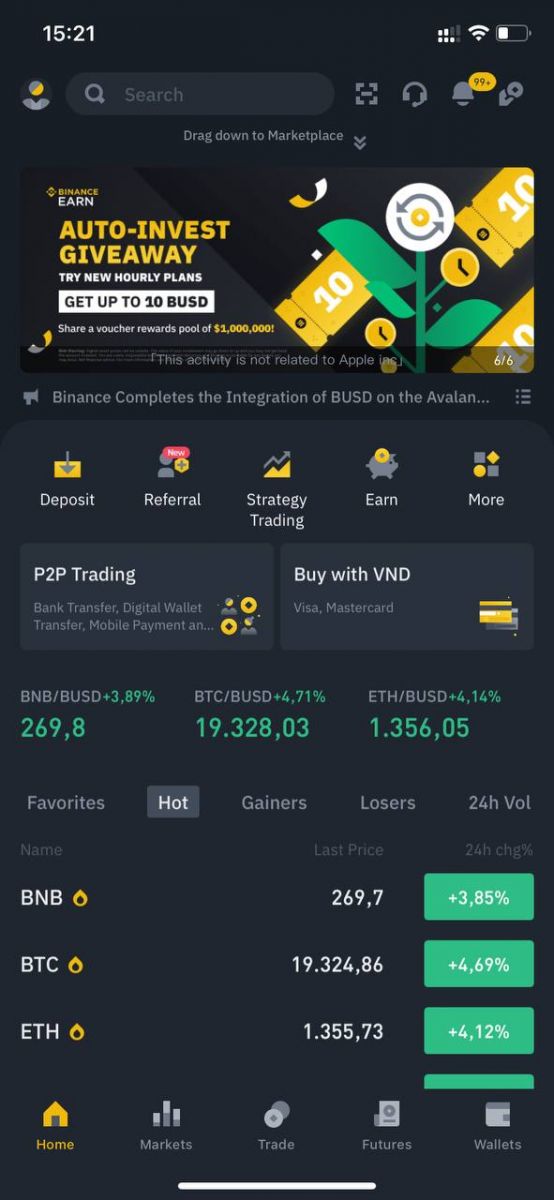
Not :
- Hesabınızı korumak için en az 1 iki faktörlü kimlik doğrulamayı (2FA) etkinleştirmenizi önemle tavsiye ederiz.
- P2P ticaretini kullanmadan önce Kimlik Doğrulamasını tamamlamanız gerektiğini lütfen unutmayın.
Gmail ile Binance'e kaydolun
1. Web sitemizi ziyaret edip [ Kaydol ] düğmesine tıklayarak Sosyal Medya aracılığıyla Binance'te bir hesap kaydedin .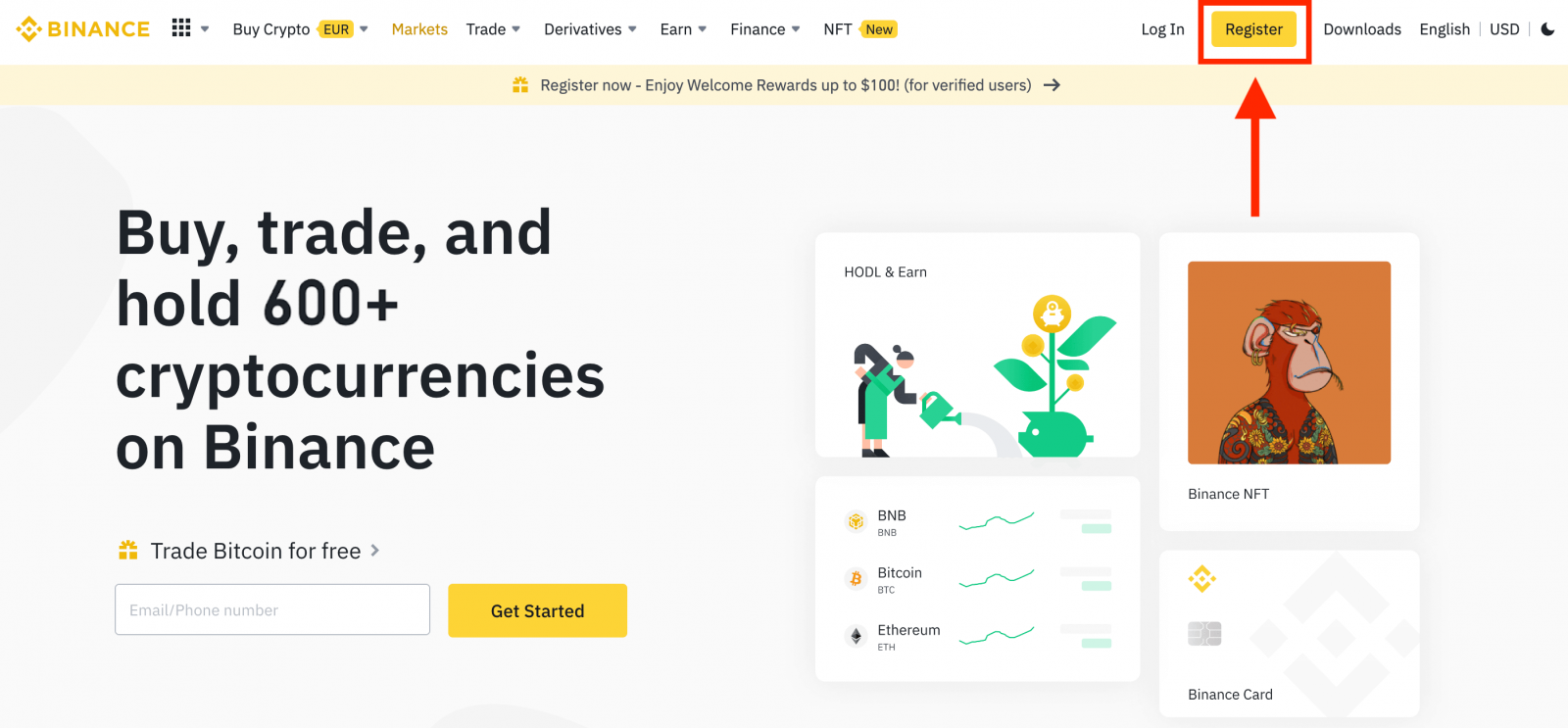
2. [ Google ] düğmesine tıklayın. 3. E-postanızı veya Telefonunuzu girmeniz ve " İleri
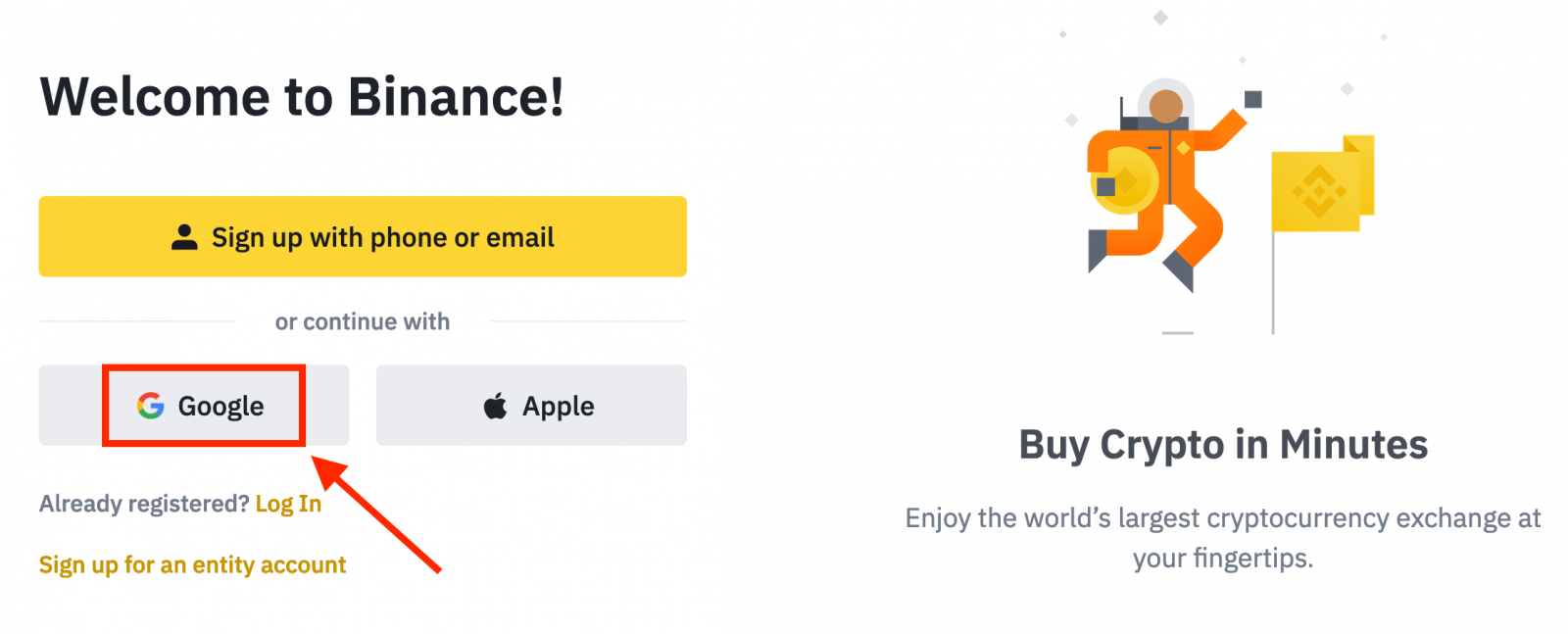
" yi tıklamanız gereken bir oturum açma penceresi açılacaktır . 4. Ardından, Gmail hesabınızın şifresini girin ve “ İleri ”ye tıklayın. 5. Hizmet Şartlarını ve Gizlilik Politikasını okuyup kabul edin, ardından [ Onayla ] seçeneğine tıklayın. 6. Tebrikler! Başarıyla bir Binance hesabı oluşturdunuz.
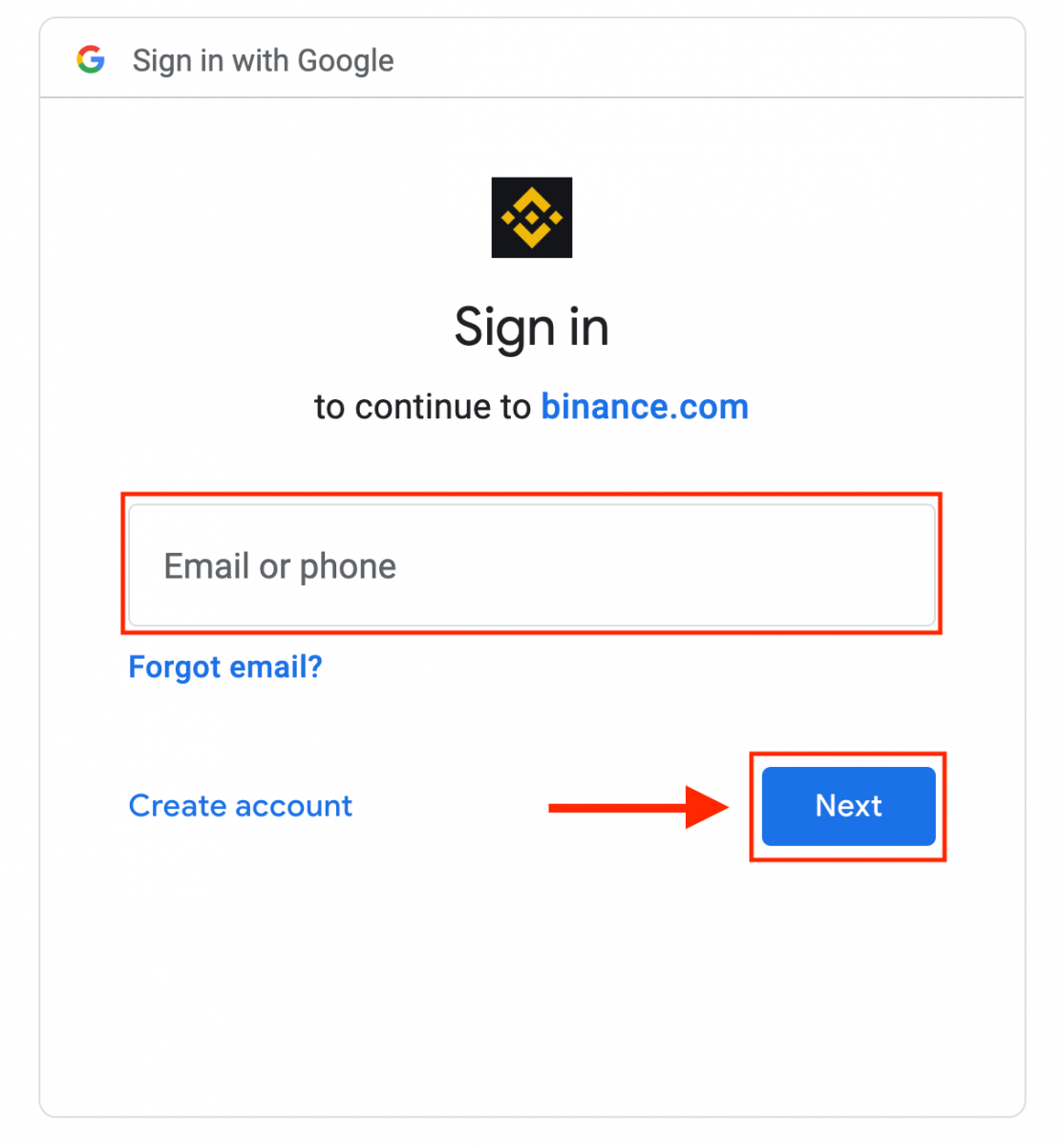
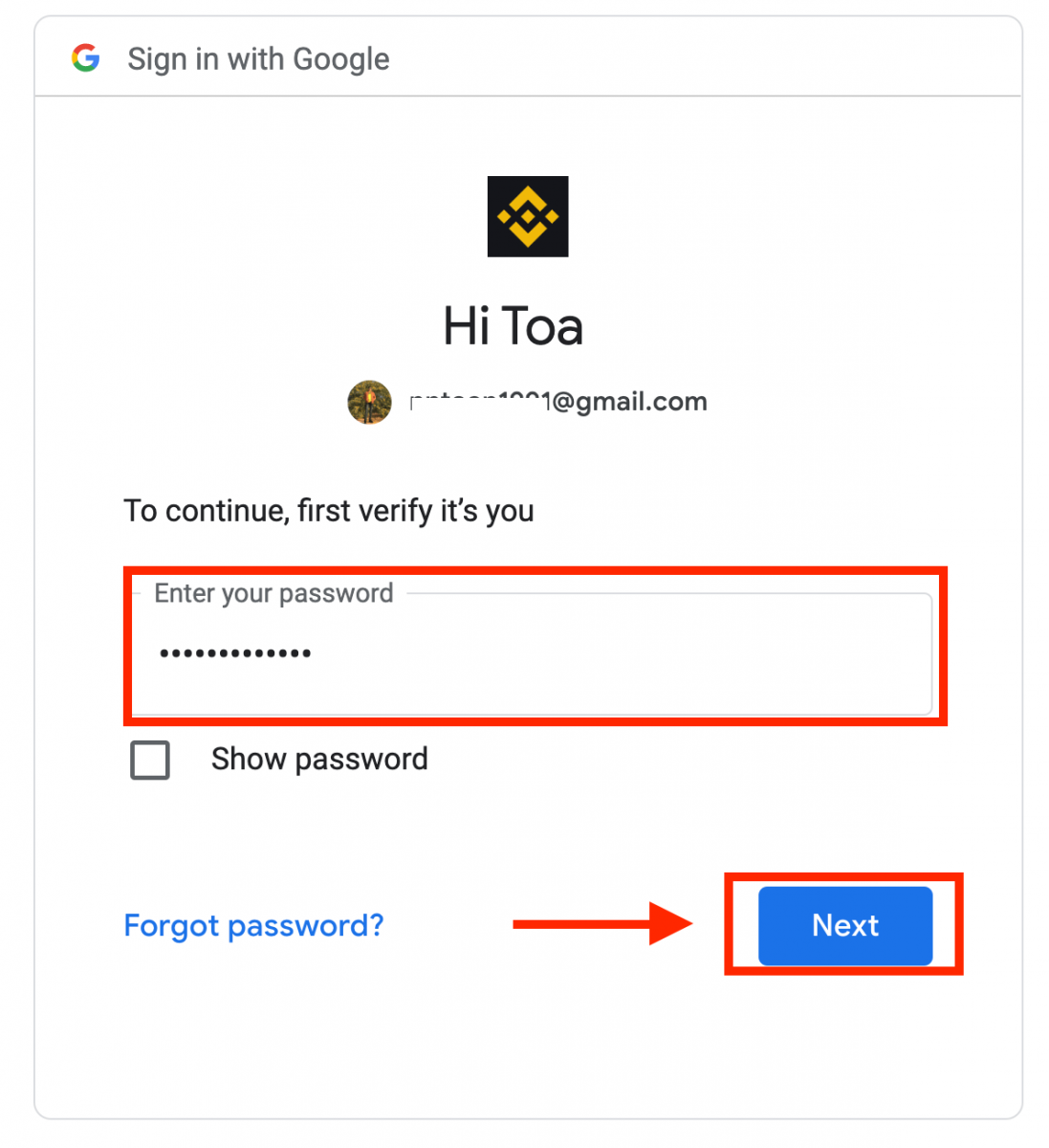
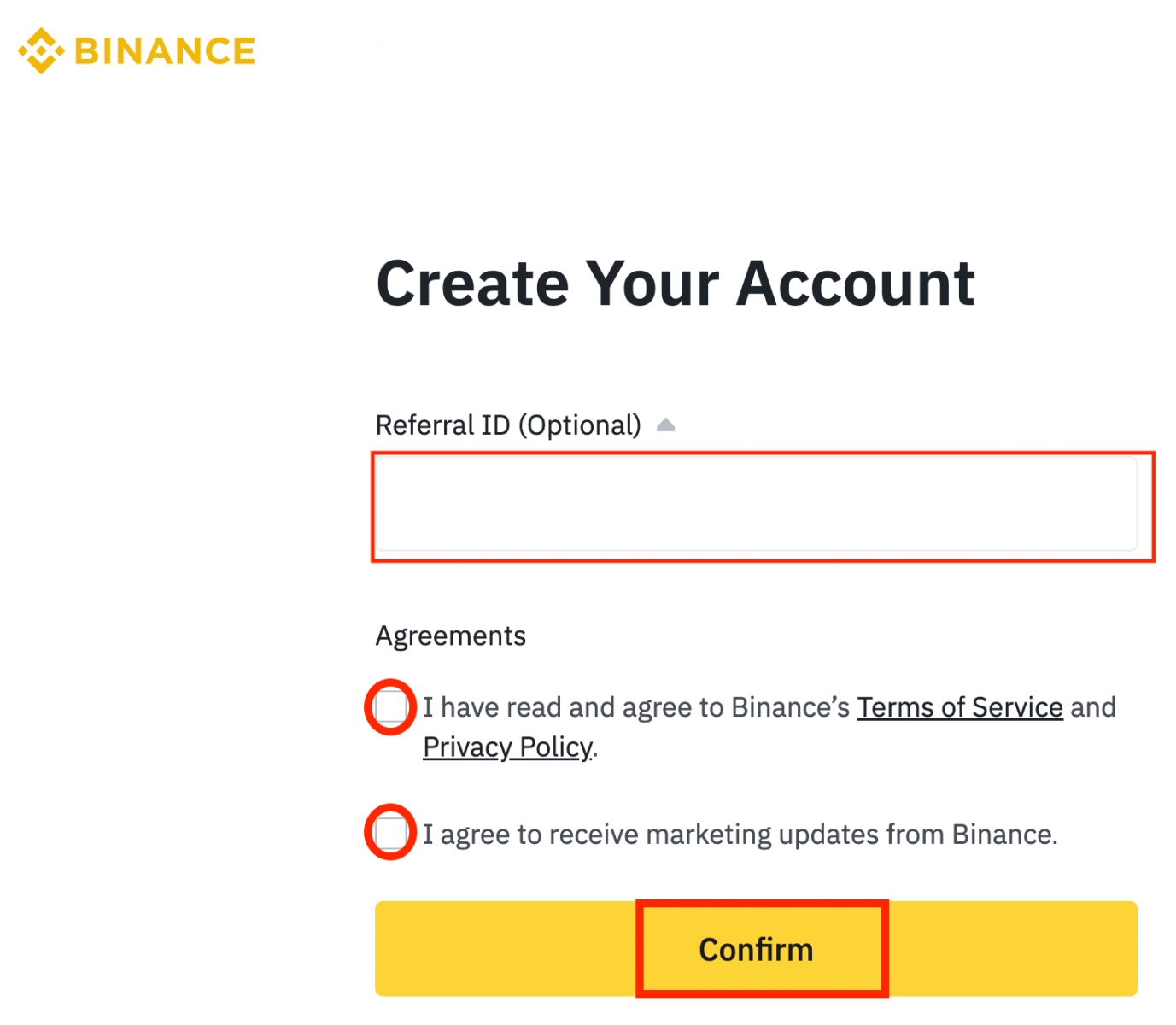
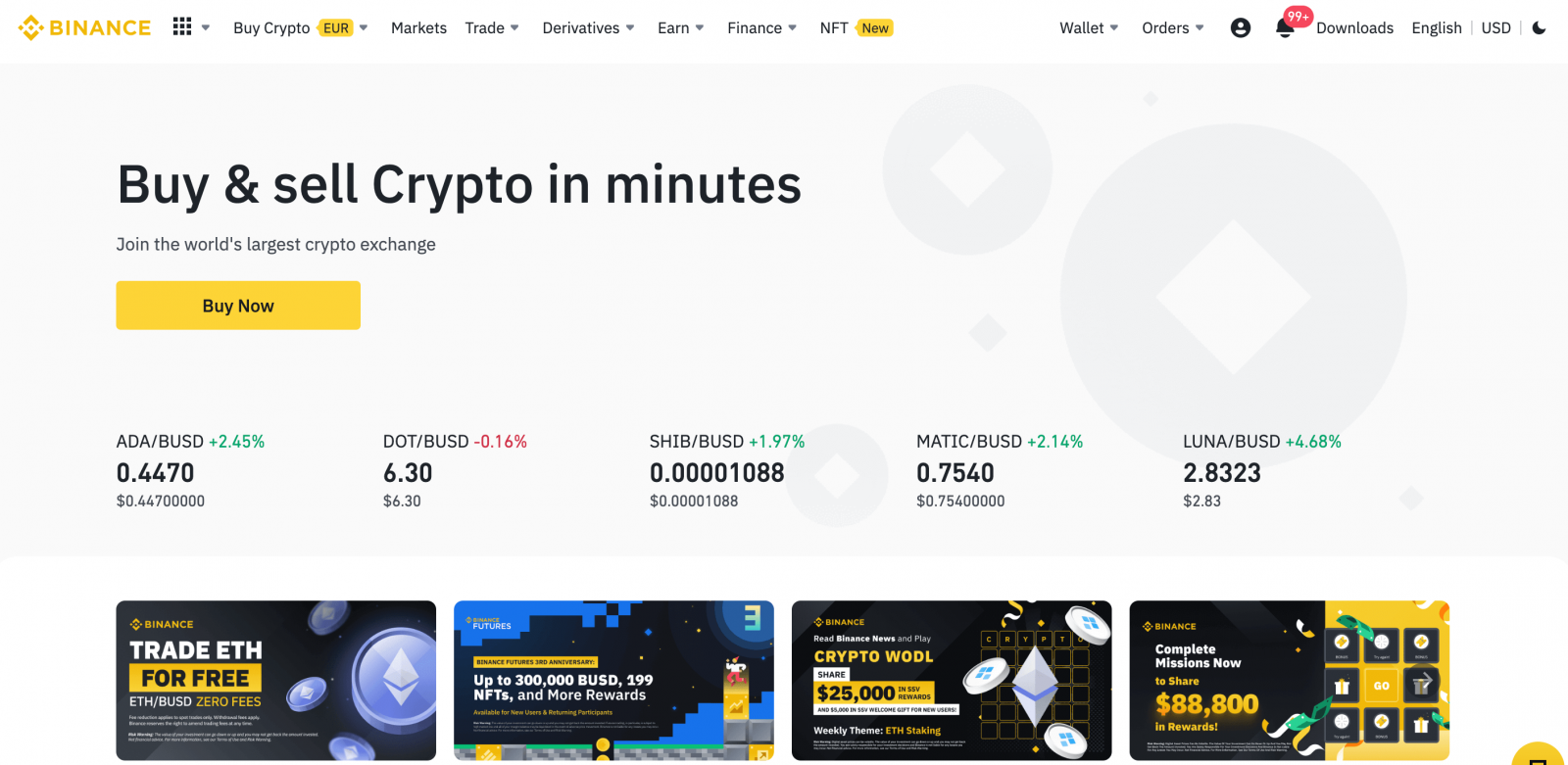
Apple ile Binance'e kaydolun
1. Ayrıca Binance'i ziyaret edip [ Kaydol ] seçeneğine tıklayarak Apple hesabınızla Tek Oturum Açma özelliğini kullanarak kaydolabilirsiniz . 2. [ Apple ] öğesini seçin, bir açılır pencere görünecek ve Apple hesabınızı kullanarak Binance'te oturum açmanız istenecektir. 3. Binance'te oturum açmak için Apple Kimliğinizi ve parolanızı girin. "Devam Et"i tıklayın. 4. Oturum açtıktan sonra Binance web sitesine yönlendirileceksiniz. Bir arkadaşınız tarafından Binance'e kaydolmanız için yönlendirildiyseniz, onların Yönlendirme Kimliğini (isteğe bağlı) girdiğinizden emin olun. Hizmet Şartlarını ve Gizlilik Politikasını okuyup kabul edin, ardından [ Onayla ] seçeneğine tıklayın.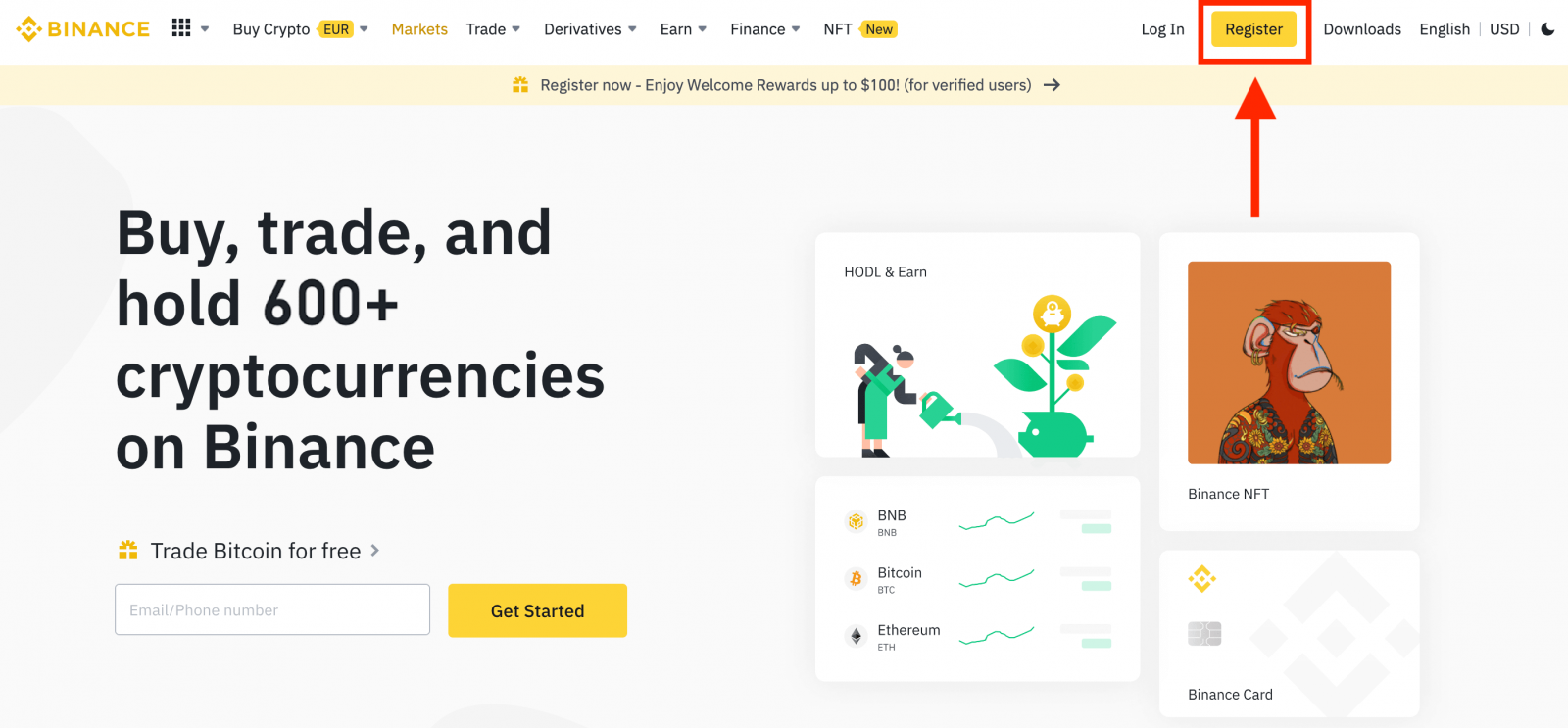
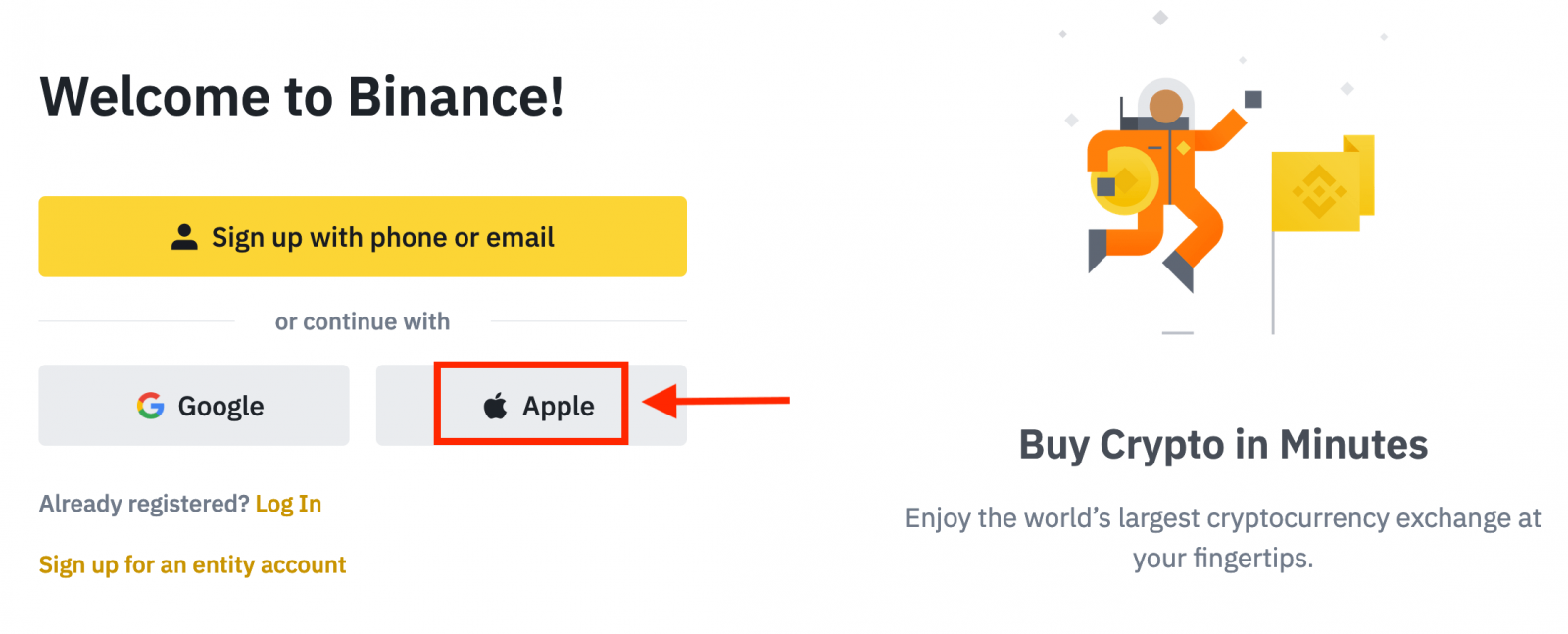
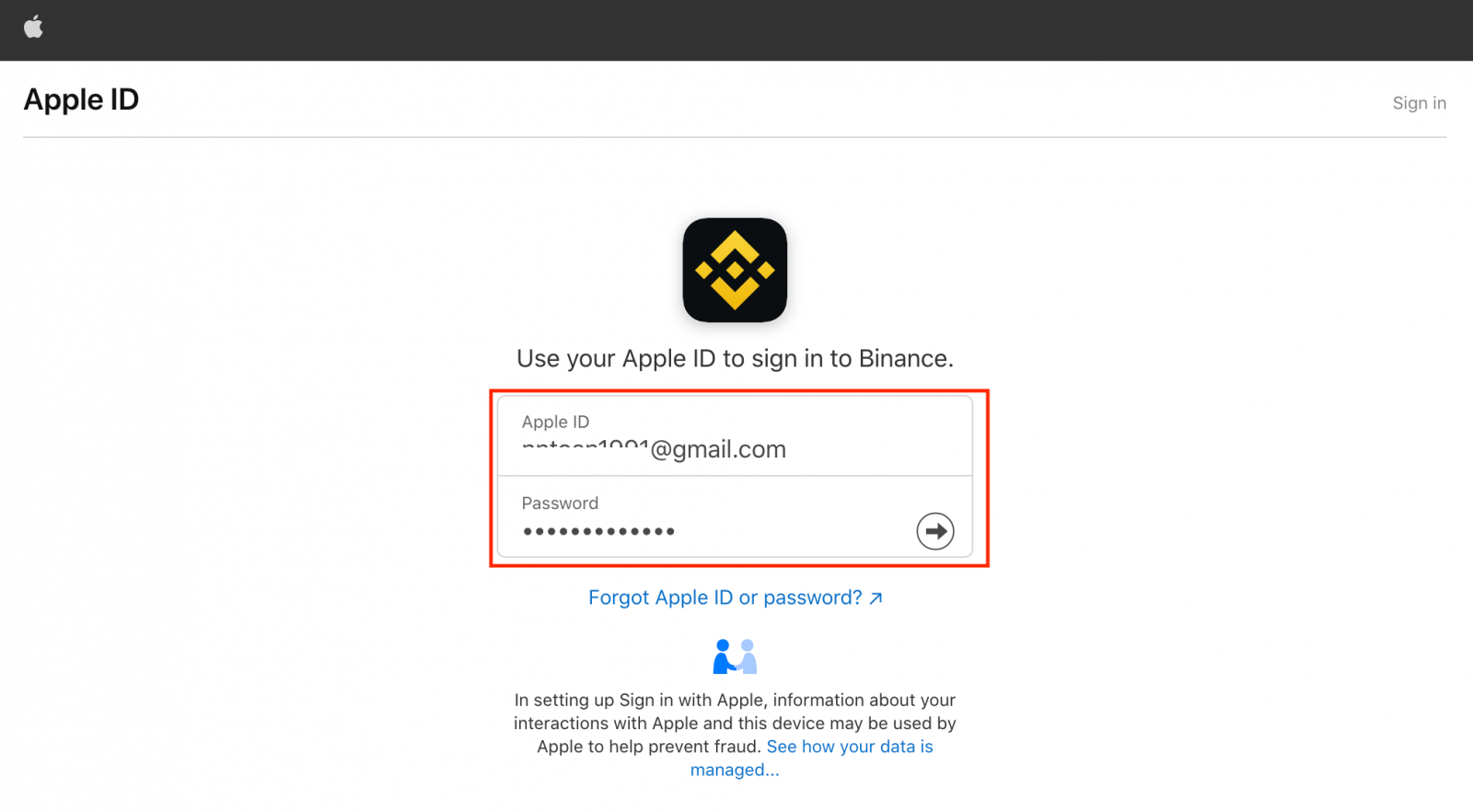
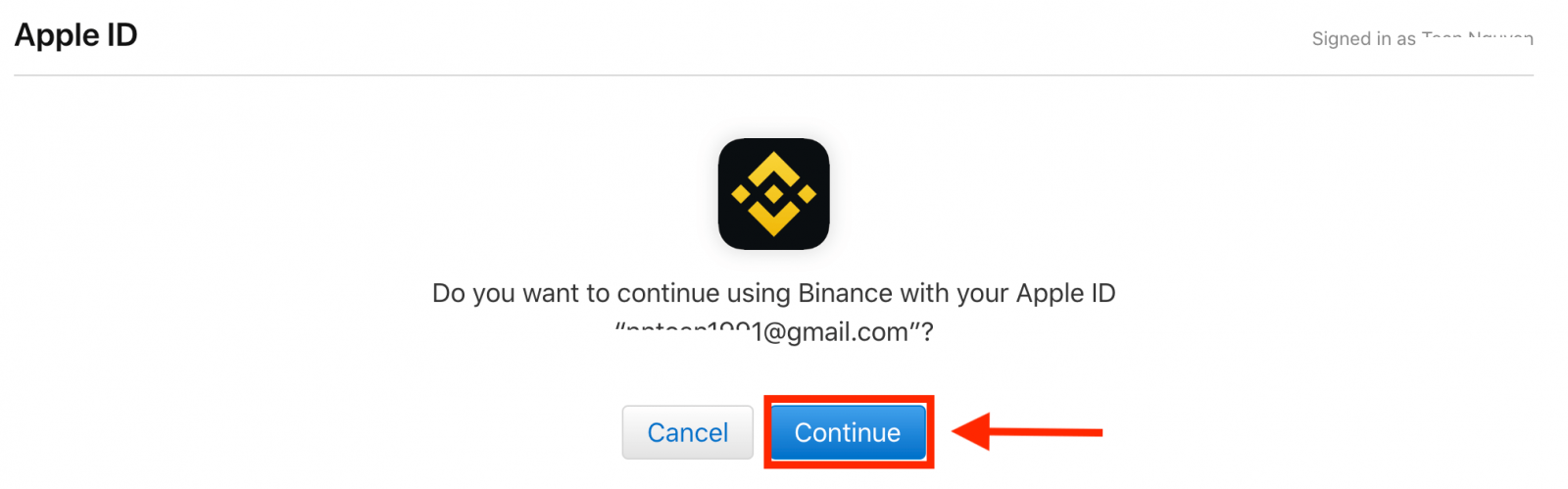
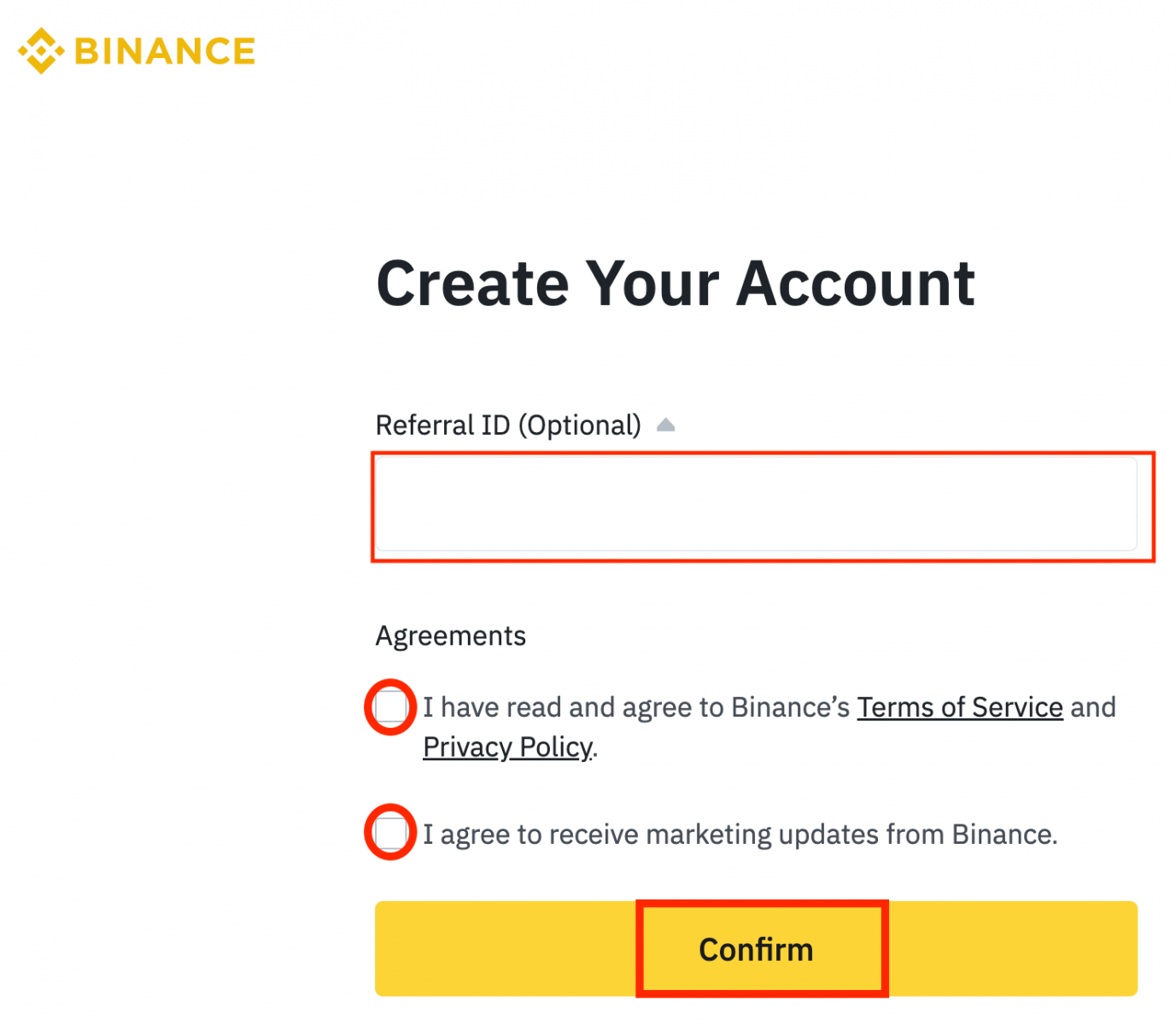
5. Tebrikler! Başarıyla bir Binance hesabı oluşturdunuz.
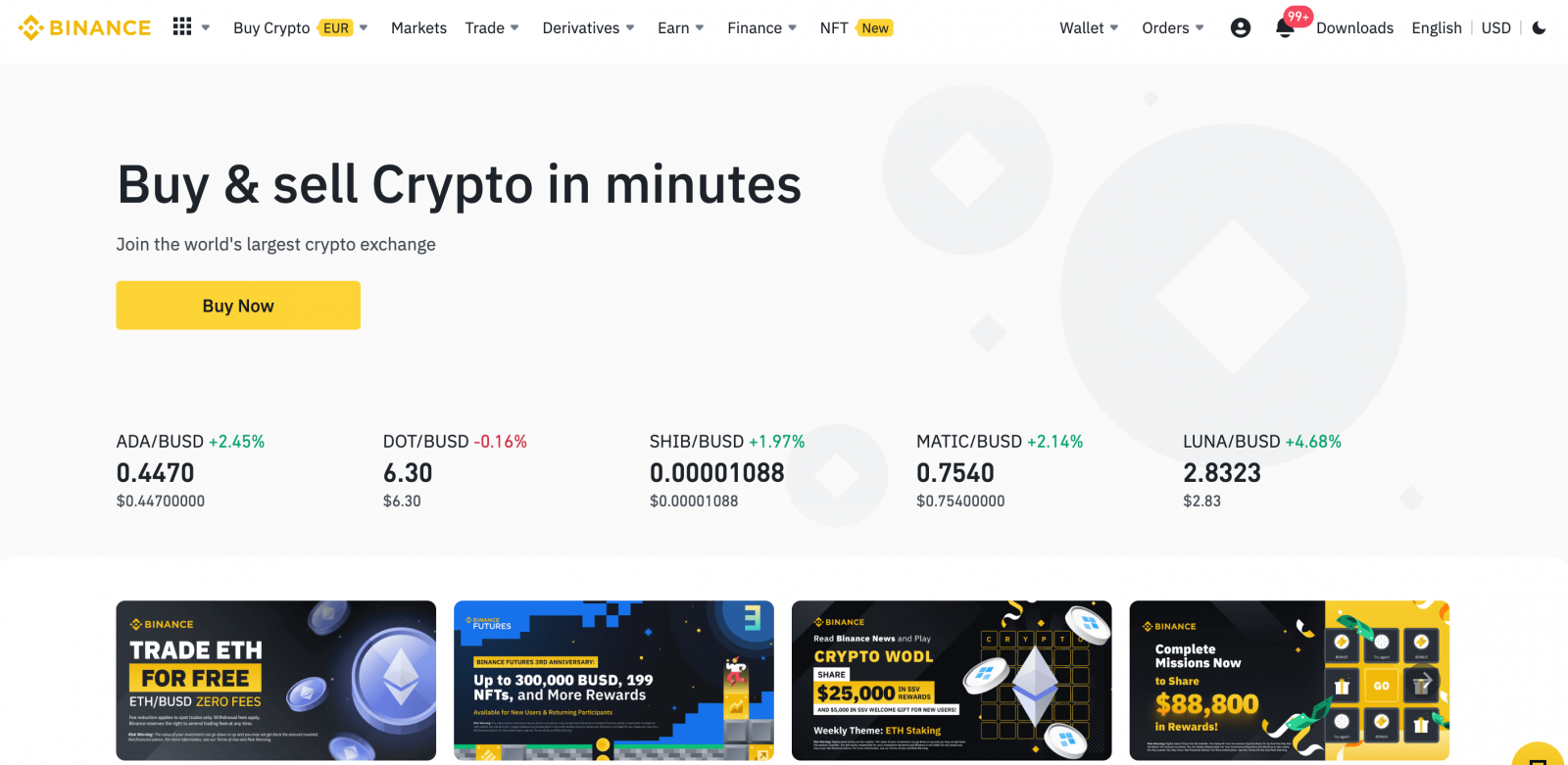
Bir Telefon Numarası veya E-posta ile Binance'e Kaydolun
1. Binance'te bir hesap kaydetmek için web sitemizi ziyaret edin ve web sitesinin sağ üst köşesindeki [ Kayıt Ol ] düğmesine tıklayın.
2. Bir kayıt yöntemi seçin. "Telefon veya e-posta ile kaydol" sarı düğmesine tıklayın.
Bir varlık hesabı oluşturmak istiyorsanız, [Bir varlık hesabı için kaydolun] seçeneğine tıklayın .Lütfen hesap türünü dikkatlice seçin.Kaydolduktan sonra hesap türünü değiştiremezsiniz.
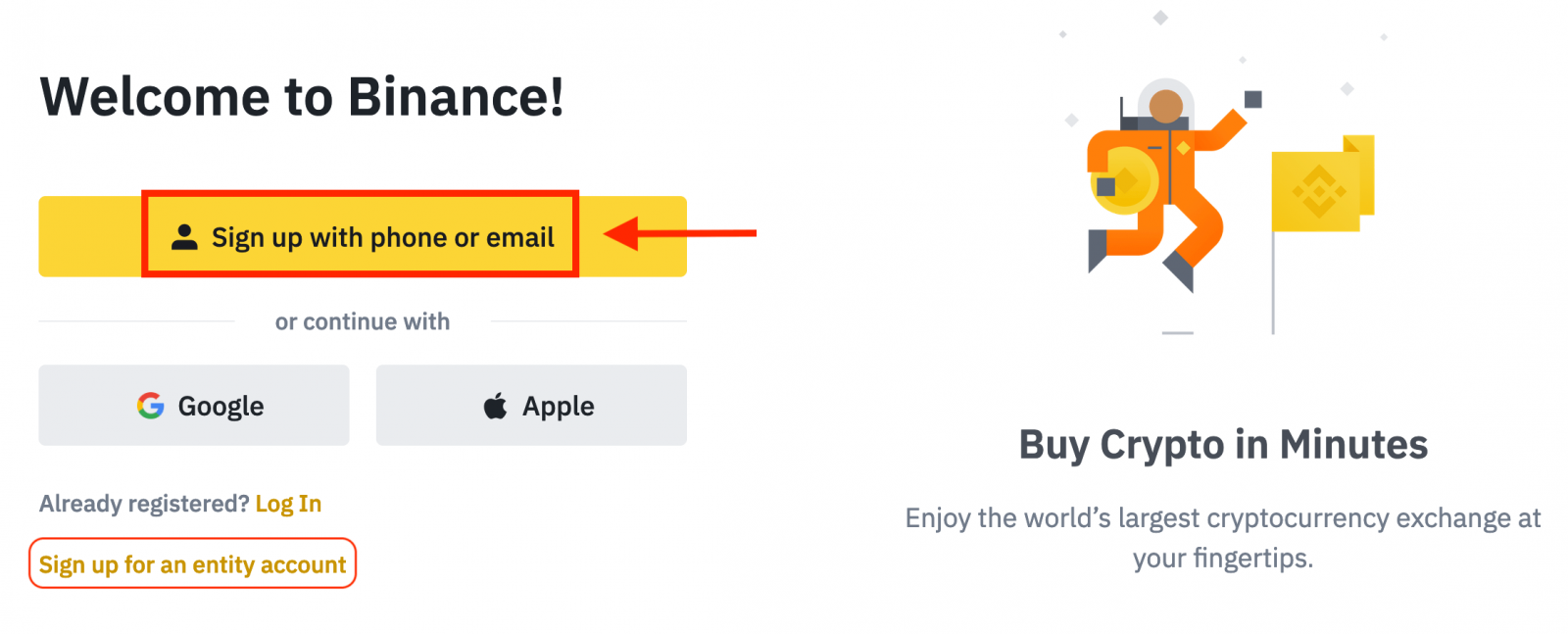
3. [E-posta] veya [Telefon Numarası]' nı seçin ve e-posta adresinizi/telefon numaranızı girin. Ardından, hesabınız için güvenli bir şifre oluşturun.
Not:
- Şifreniz bir büyük harf ve bir rakam olmak üzere en az 8 karakter içermelidir .
- Bir arkadaşınız tarafından Binance'e kaydolmanız için yönlendirildiyseniz, onların Yönlendirme Kimliğini (isteğe bağlı) girdiğinizden emin olun.
Hizmet Şartları ve Gizlilik Politikası'nı okuyup kabul edin, ardından [Kişisel Hesap Oluştur]'a tıklayın.
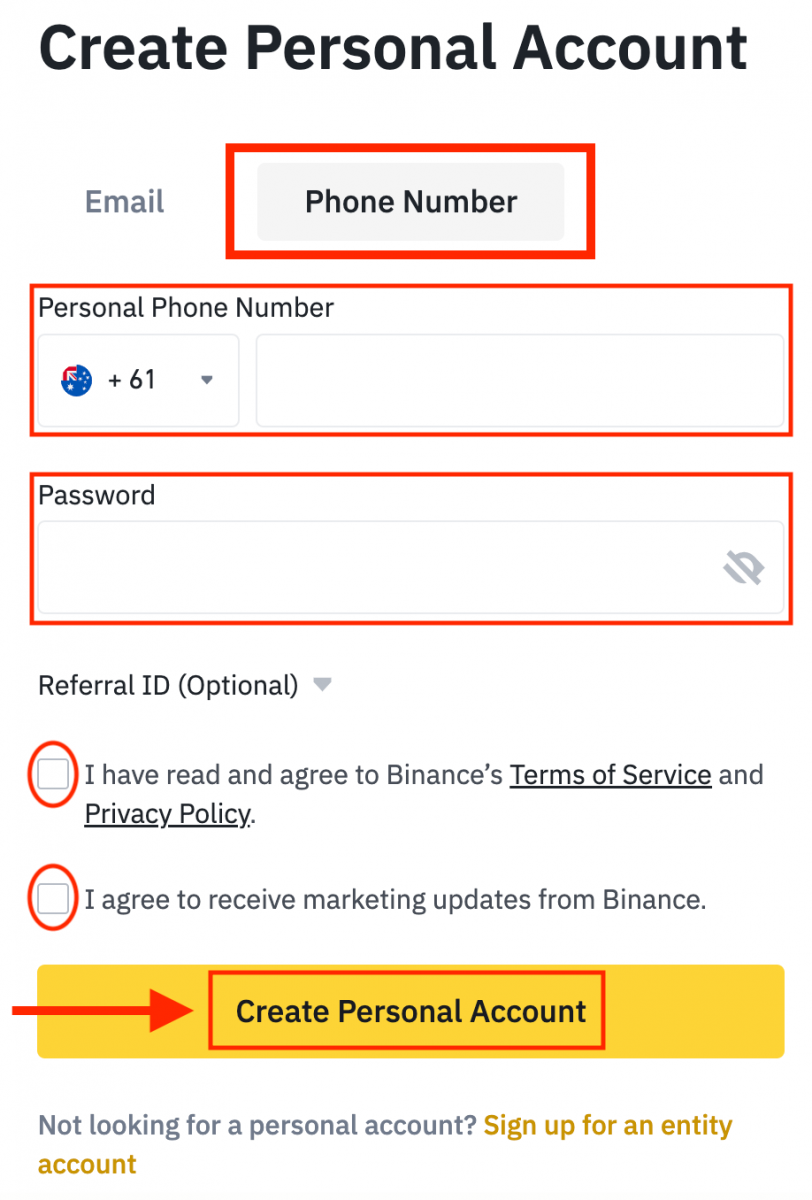
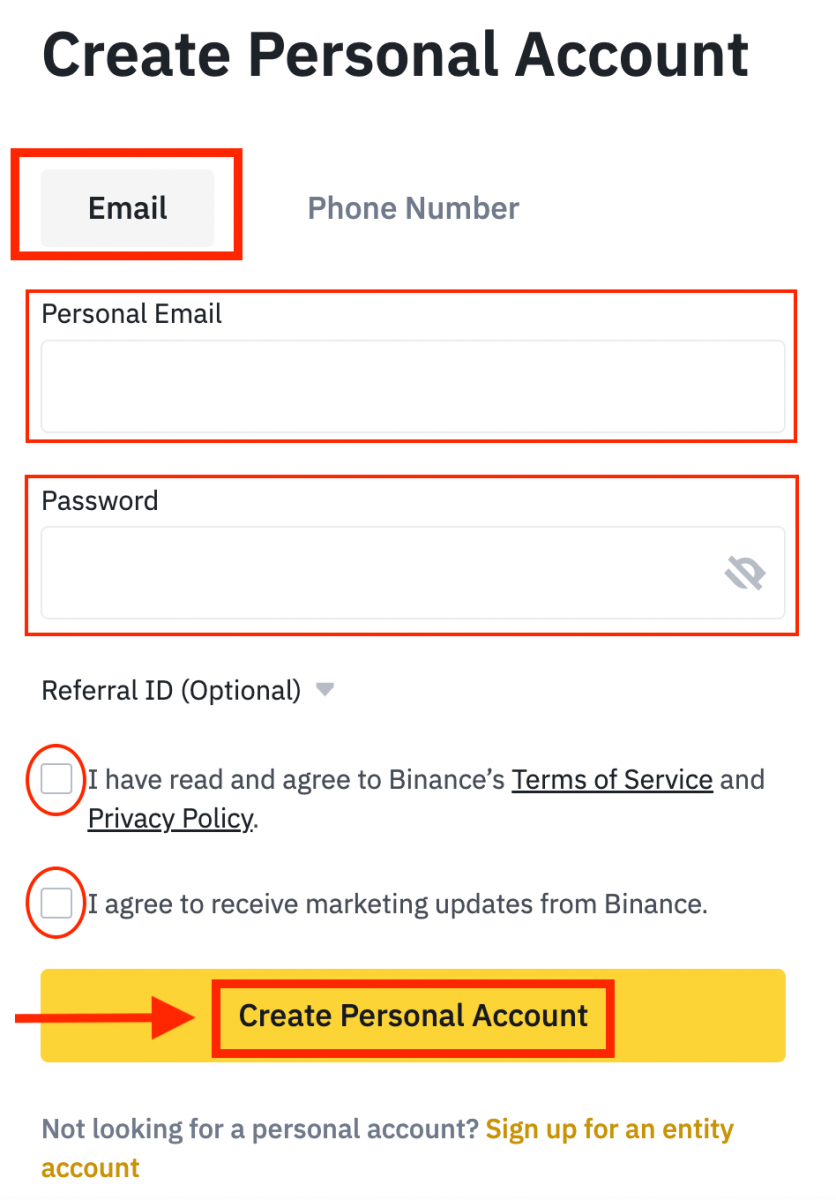
4. E-postanıza veya telefonunuza 6 haneli bir doğrulama kodu alacaksınız. Kodu 30 dakika içinde girin ve [Gönder]' e tıklayın .
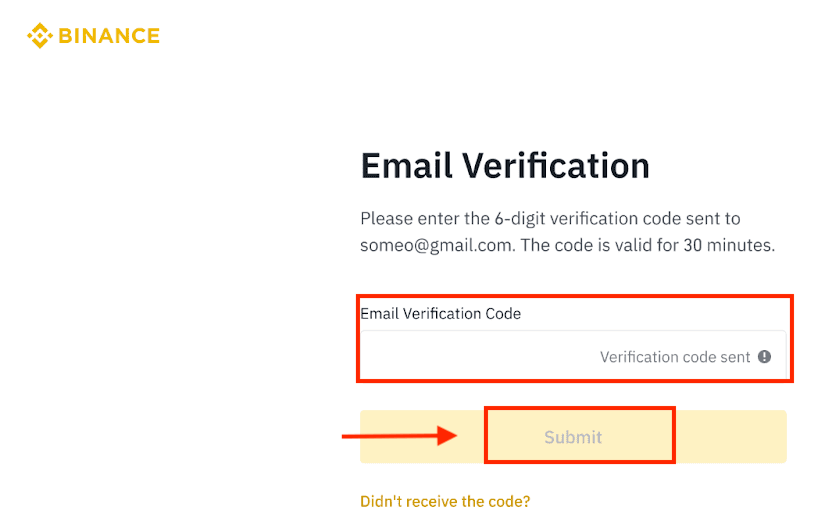
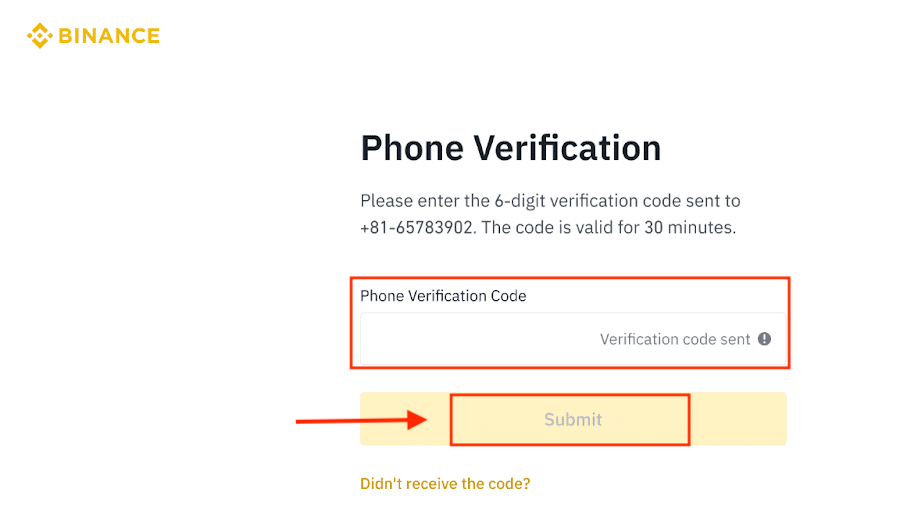
5. Tebrikler, Binance'e başarıyla kaydoldunuz.
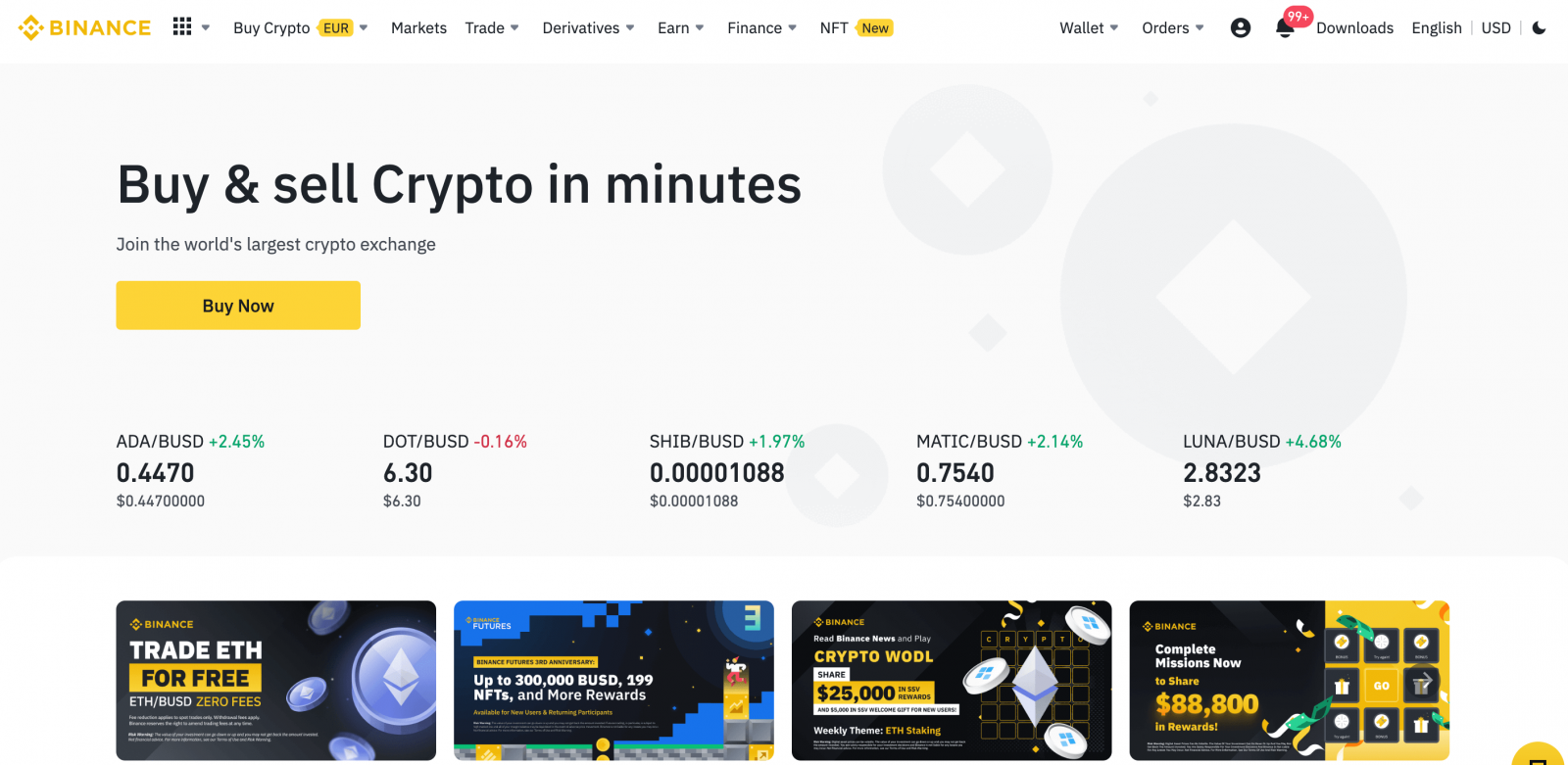
Sık Sorulan Sorular (SSS)
Vadeli İşlemler Bonus Kuponu/Nakit Kuponu Nasıl Kullanılır
1. Hesabınızda oturum açtıktan sonra Hesap simgenize tıklayın ve açılır menüden veya kontrol panelinizden [Ödül Merkezi]'ni seçin. Alternatif olarak, doğrudan https://www.binance.com/en/my/coupon adresini ziyaret edebilir veya Binance Uygulamanızdaki Hesap veya Daha Fazla menüsünden Ödül Merkezine erişebilirsiniz.
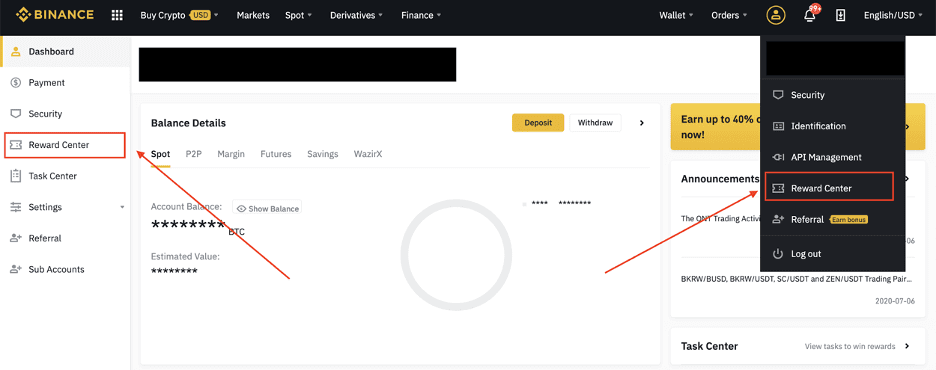
2. Vadeli İşlemler Bonus Kuponunuzu veya Nakit Kuponunuzu aldıktan sonra, Ödül Merkezinde nominal değerini, son kullanma tarihini ve uygulanan ürünleri görebileceksiniz.
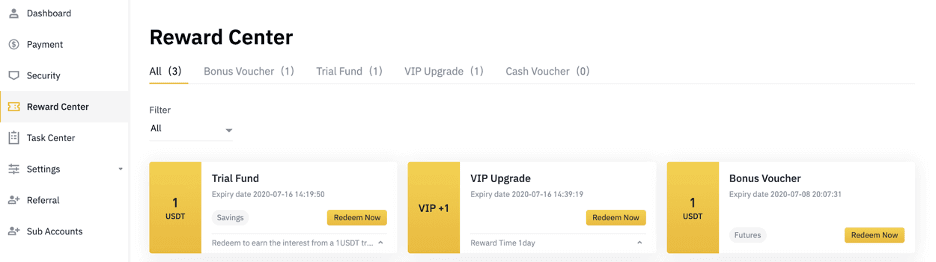
3. Henüz ilgili bir hesap açmadıysanız, kullan düğmesini tıkladığınızda bir açılır pencere sizi açmanız için yönlendirecektir. Halihazırda ilgili bir hesabınız varsa, kupon kullanım sürecini onaylamak için bir açılır pencere açılacaktır. Başarılı bir şekilde paraya çevrildikten sonra, onayla düğmesini tıklatarak bakiyeyi kontrol etmek için ilgili hesabınıza atlayabilirsiniz.
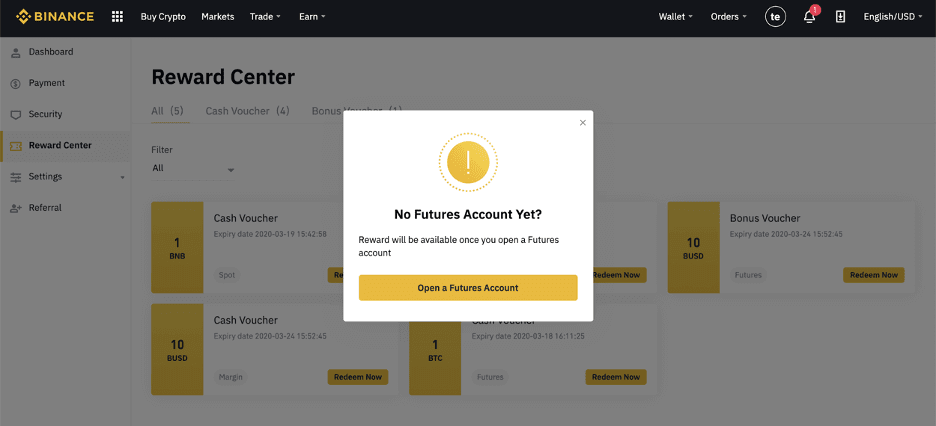
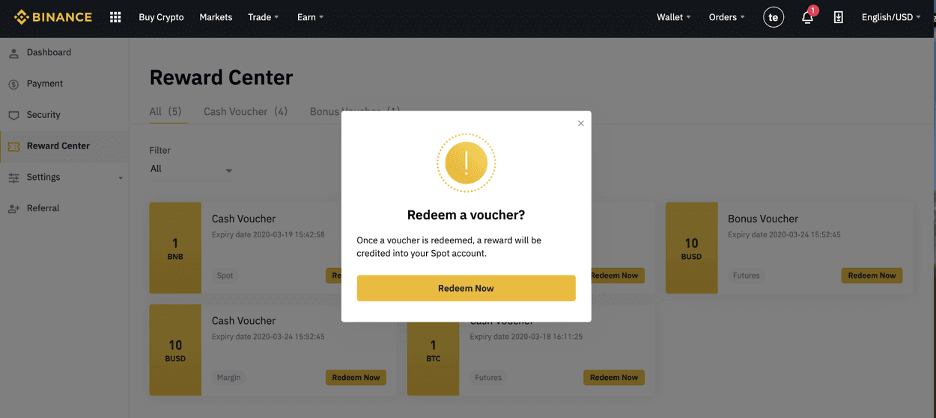
4. Kuponu başarıyla kullandınız. Ödül doğrudan ilgili cüzdanınıza yatırılacaktır.
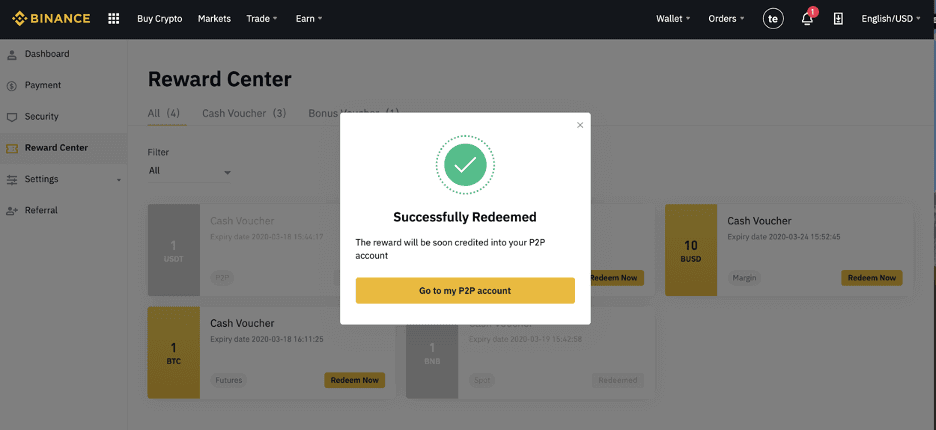
SMS Doğrulama Kodlarını Neden Alamıyorum?
Binance, kullanıcı deneyimini iyileştirmek için SMS Kimlik Doğrulaması kapsamımızı sürekli olarak geliştirir. Ancak, şu anda desteklenmeyen bazı ülkeler ve bölgeler var.
SMS Kimlik Doğrulamasını etkinleştiremiyorsanız, bölgenizin kapsanıp kapsanmadığını kontrol etmek için lütfen Küresel SMS kapsamı listemize bakın. Bölgeniz listede yer almıyorsa, bunun yerine birincil iki faktörlü kimlik doğrulamanız olarak lütfen Google Kimlik Doğrulamasını kullanın.
Aşağıdaki kılavuza başvurabilirsiniz: Google Kimlik Doğrulaması Nasıl Etkinleştirilir (2FA) .
SMS Kimlik Doğrulamasını etkinleştirdiyseniz veya şu anda Küresel SMS kapsama listemizde bulunan bir ülke veya bölgede ikamet ediyorsanız, ancak yine de SMS kodları alamıyorsanız, lütfen aşağıdaki adımları izleyin:
- Cep telefonunuzun iyi bir ağ sinyaline sahip olduğundan emin olun.
- Cep telefonunuzdaki anti-virüs ve/veya güvenlik duvarı ve/veya çağrı engelleyici uygulamalarınızı devre dışı bırakın; bu, SMS Kodları numaramızı potansiyel olarak bloke edebilir.
- Cep telefonunuzu yeniden başlatın.
- Bunun yerine sesli doğrulamayı deneyin.
- SMS Kimlik Doğrulamasını Sıfırla, lütfen buraya bakın.
Binance'ten Neden E-posta Alamıyorum?
Binance'ten gönderilen e-postaları almıyorsanız, lütfen e-posta ayarlarınızı kontrol etmek için aşağıdaki talimatları izleyin:
1. Binance hesabınızda kayıtlı e-posta adresine giriş yaptınız mı? Bazen cihazlarınızda e-posta hesabınızdan çıkış yapmış olabilirsiniz ve bu nedenle Binance'in e-postalarını göremeyebilirsiniz. Lütfen giriş yapın ve yenileyin.
2. E-postanızın spam klasörünü kontrol ettiniz mi? E-posta servis sağlayıcınızın Binance e-postalarını istenmeyen posta klasörünüze ittiğini fark ederseniz, Binance'in e-posta adreslerini beyaz listeye ekleyerek bu e-postaları "güvenli" olarak işaretleyebilirsiniz. Kurulum için Binance E-postalarını Beyaz Listeye Alma bölümüne başvurabilirsiniz.
Beyaz listeye alınacak adresler:
- yanı[email protected]
- [email protected]
- yanı[email protected]
- yanı[email protected]
- [email protected]
- [email protected]
- [email protected]
- [email protected]
- [email protected]
- [email protected]
- [email protected]
- [email protected]
- yanı[email protected]
- [email protected]
- yanı[email protected]
4. E-posta gelen kutunuz dolu mu? Sınıra ulaştıysanız, e-posta gönderemez veya alamazsınız. Daha fazla e-posta için yer açmak amacıyla bazı eski e-postaları silebilirsiniz.
5. Mümkünse, Gmail, Outlook vb. yaygın e-posta etki alanlarından kaydolun.
Binance'te Kripto Ticareti Nasıl Yapılır?
Size Binance kullanarak kripto ticaretine nasıl başlayabileceğinizi öğreteceğiz. Bir kripto para alıp satmak herkes için stresli olabileceğinden, kullanımı kolay ve her ihtiyacınızı karşılayan güvenilir bir borsa seçmek çok önemlidir.
Binance'te Spot Ticareti Nasıl Yapılır (Web)
Spot ticaret, bir alıcı ile bir satıcı arasında, spot fiyat olarak bilinen mevcut piyasa fiyatı üzerinden ticaret yapmak için yapılan basit bir işlemdir. Emir yerine getirildiğinde ticaret hemen gerçekleşir.
Kullanıcılar, limit emri olarak bilinen belirli (daha iyi) bir spot fiyata ulaşıldığında tetiklenecek spot işlemleri önceden hazırlayabilir. Alım satım sayfası arayüzümüz aracılığıyla Binance'te spot alım satım yapabilirsiniz.
1. Binance web sitemizi ziyaret edin ve Binance hesabınıza giriş yapmak için sayfanın sağ üst kısmındaki [ Giriş Yap ] seçeneğine tıklayın.
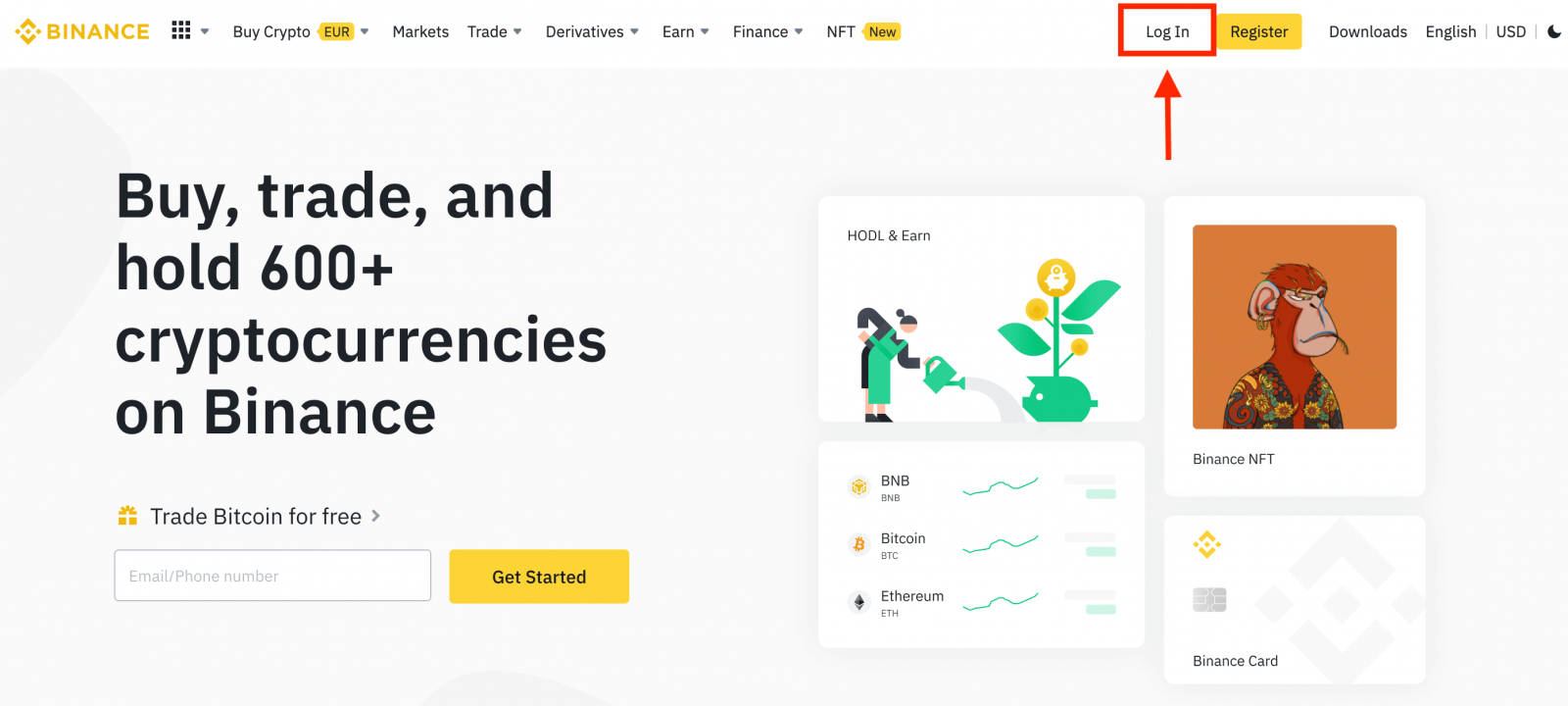
2. Doğrudan ilgili spot ticaret sayfasına gitmek için ana sayfadaki herhangi bir kripto para birimine tıklayın. Listenin altındaki [ Daha fazla pazar görüntüle
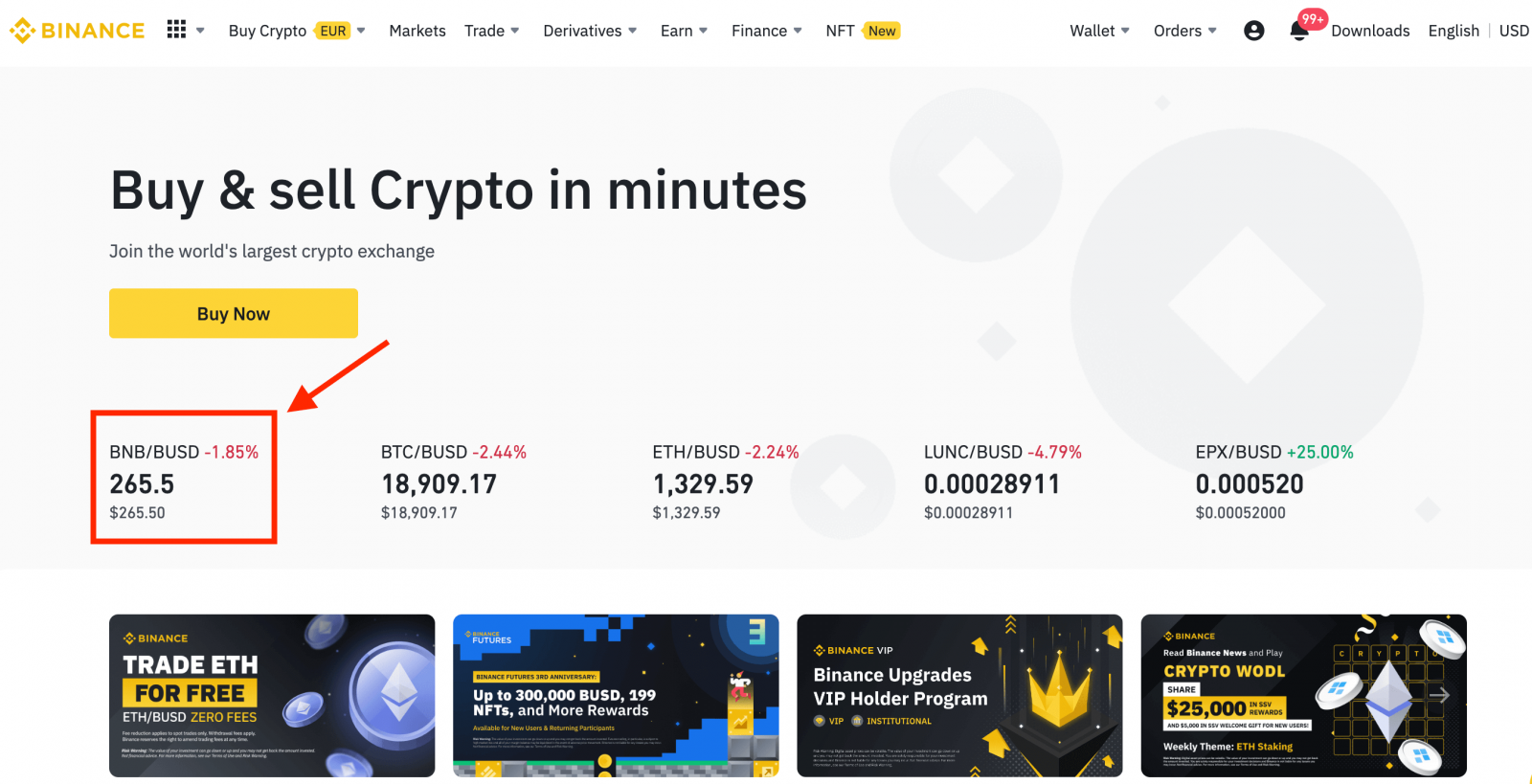
] seçeneğine tıklayarak daha geniş bir seçim bulabilirsiniz .
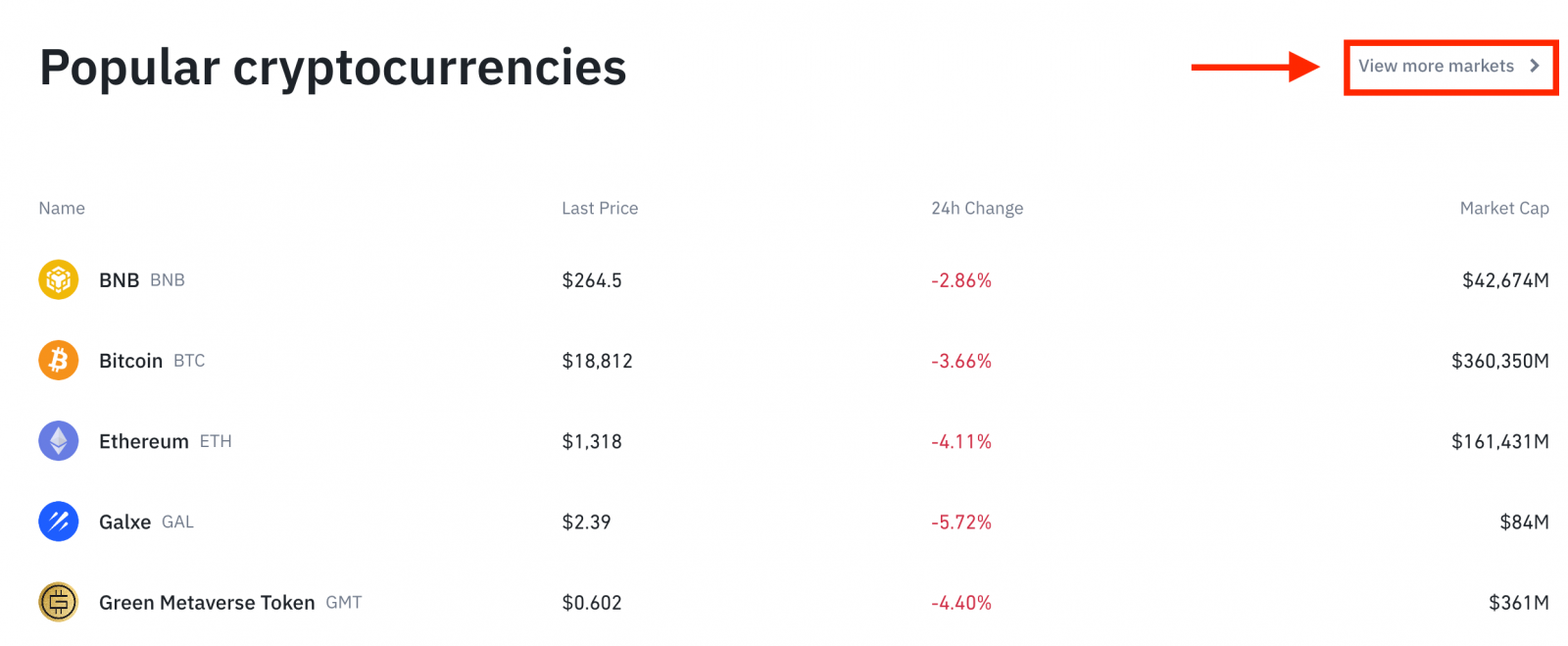
3. Artık kendinizi ticaret sayfası arayüzünde bulacaksınız.
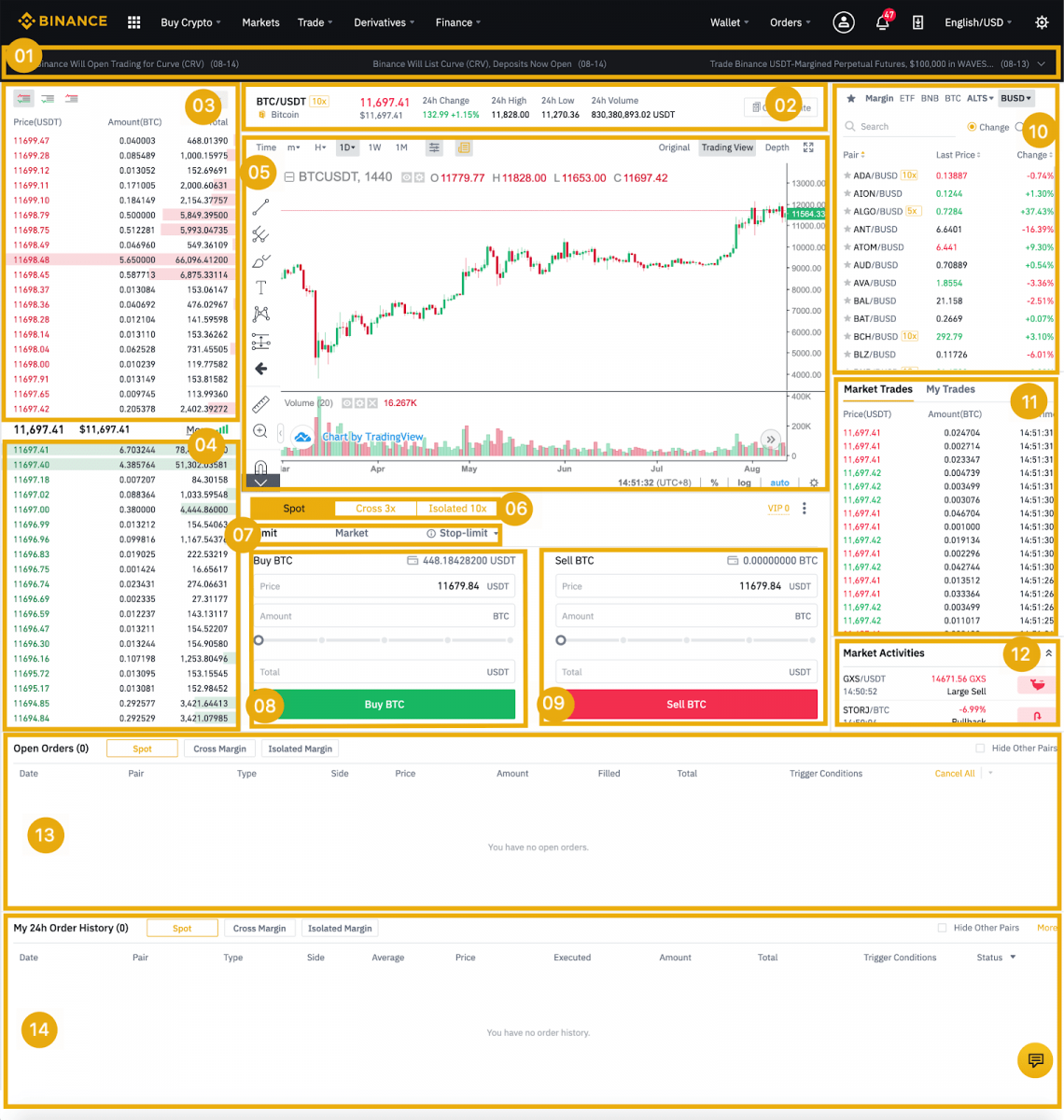
- Binance Duyuruları
- 24 saat içinde işlem çiftinin işlem hacmi
- satış sipariş defteri
- sipariş defteri satın al
- Şamdan grafiği ve Pazar Derinliği
- Alım Satım Türü: Spot/Çapraz Marj/İzole Marjin
- Emrin türü: Limit/Piyasa/Stop-limit/OCO(Biri Diğerini İptal Eder)
- Kripto Para Satın Al
- Kripto Para Sat
- Piyasa ve Ticaret çiftleri.
- En son tamamlanan işleminiz
- Piyasa Faaliyetleri: piyasa ticaretinde büyük dalgalanmalar/faaliyetler
- Açık siparişler
- 24 saatlik sipariş geçmişiniz
- Binance müşteri hizmetleri
4. Biraz BNB almaya bakalım. Binance ana sayfasının üst kısmındaki [ Ticaret ] seçeneğine tıklayın ve veya [ Klasik ] veya [ Gelişmiş ]'i seçin.
BNB satın almak için satın alma bölümüne (8) gidin ve siparişinizin fiyatını ve miktarını girin. İşlemi tamamlamak için [BNB Satın Al]'a tıklayın.
BNB satmak için de aynı adımları takip edebilirsiniz.
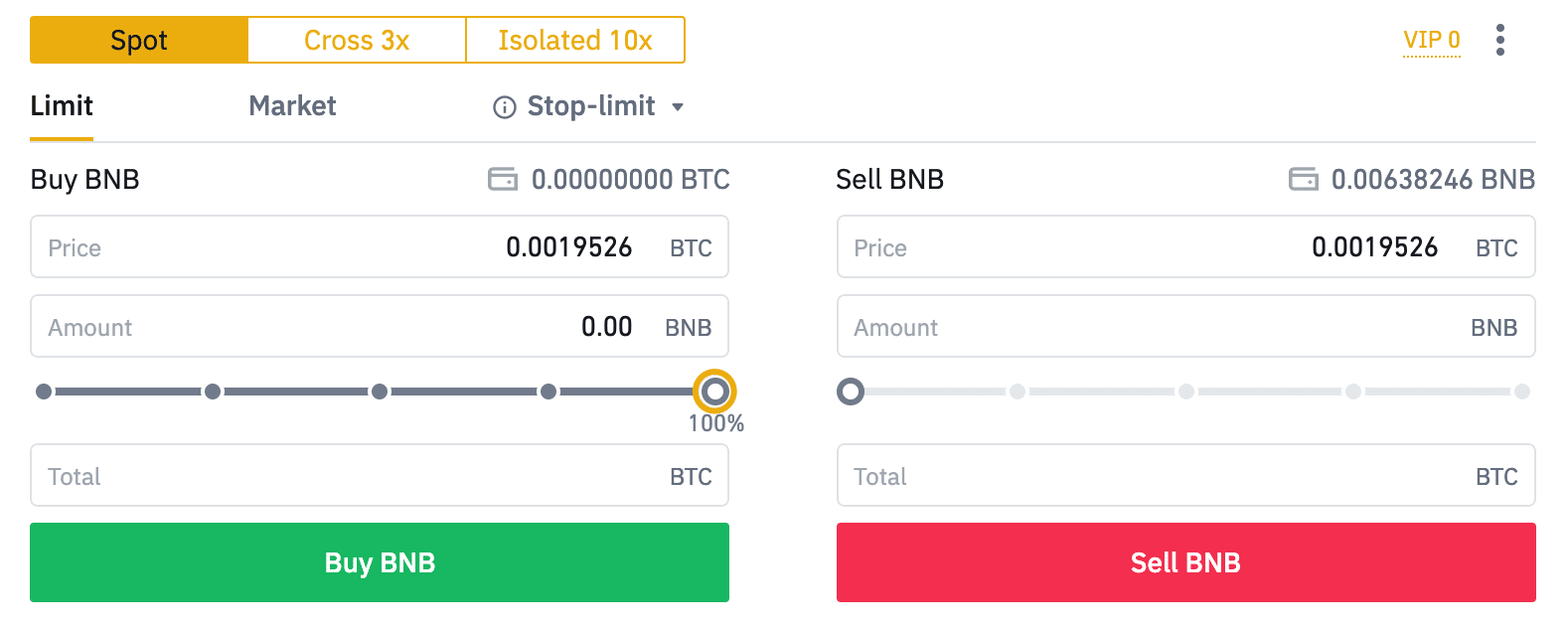
- Varsayılan emir türü bir limit emridir. Yatırımcılar mümkün olan en kısa sürede emir vermek isterlerse [Piyasa] Emri'ne geçebilirler. Bir piyasa emri seçerek, kullanıcılar anında mevcut piyasa fiyatından işlem yapabilirler.
- BNB/BTC'nin piyasa fiyatı 0,002 ise, ancak belirli bir fiyattan, örneğin 0,001'den satın almak istiyorsanız, [Limit] emri verebilirsiniz. Piyasa fiyatı belirlediğiniz fiyata ulaştığında verdiğiniz emir gerçekleştirilir.
- BNB [Miktar] alanının altında gösterilen yüzdeler, BNB karşılığında takas etmek istediğiniz elinizdeki BTC miktarının yüzdesini ifade eder. İstenen miktarı değiştirmek için kaydırıcıyı çekin.
Binance'te Spot Ticareti Nasıl Yapılır (Uygulama)
1. Binance Uygulamasında oturum açın ve spot ticaret sayfasına gitmek için [Ticaret] seçeneğine tıklayın.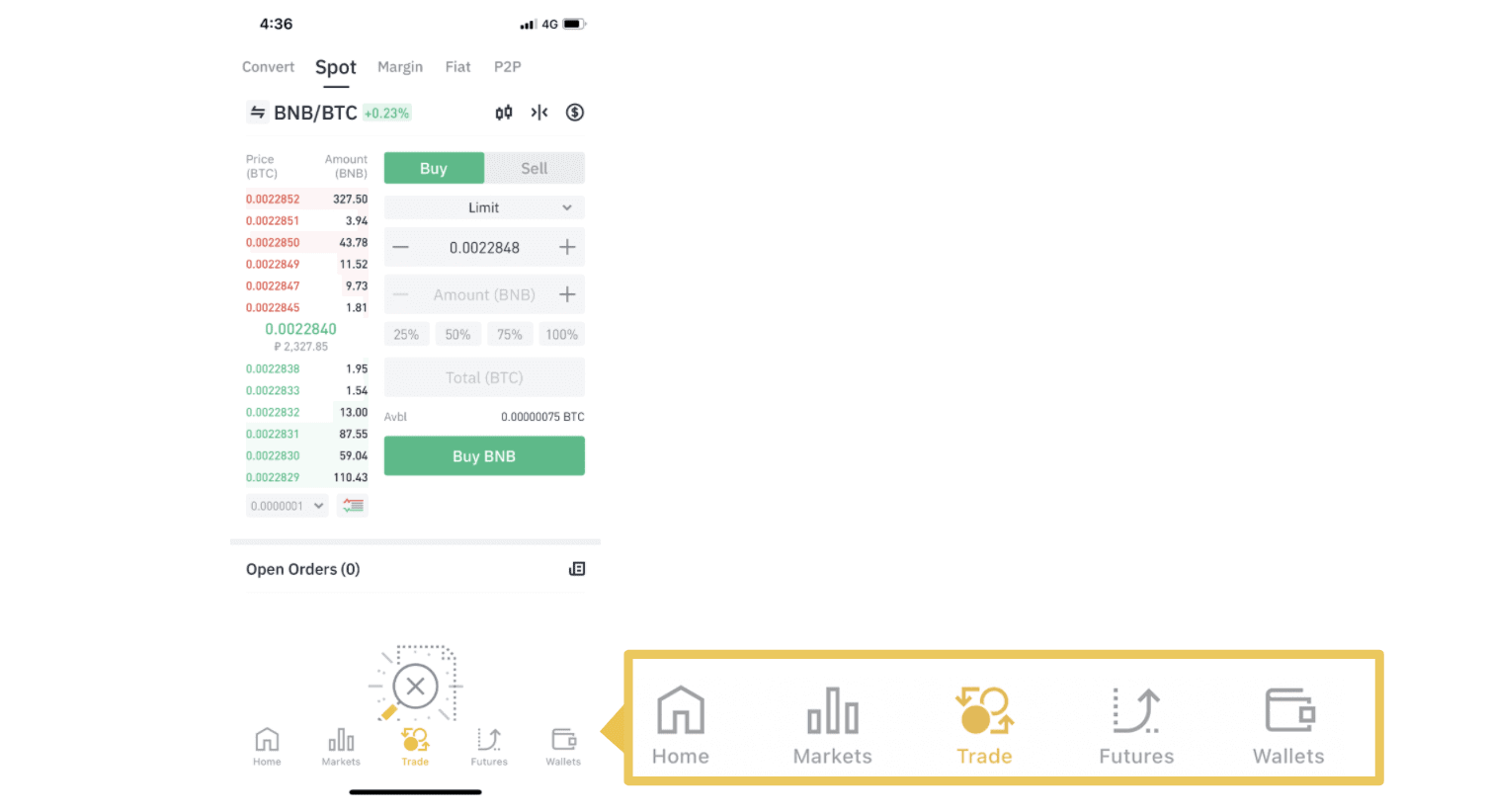
2. İşte ticaret sayfası arayüzü.
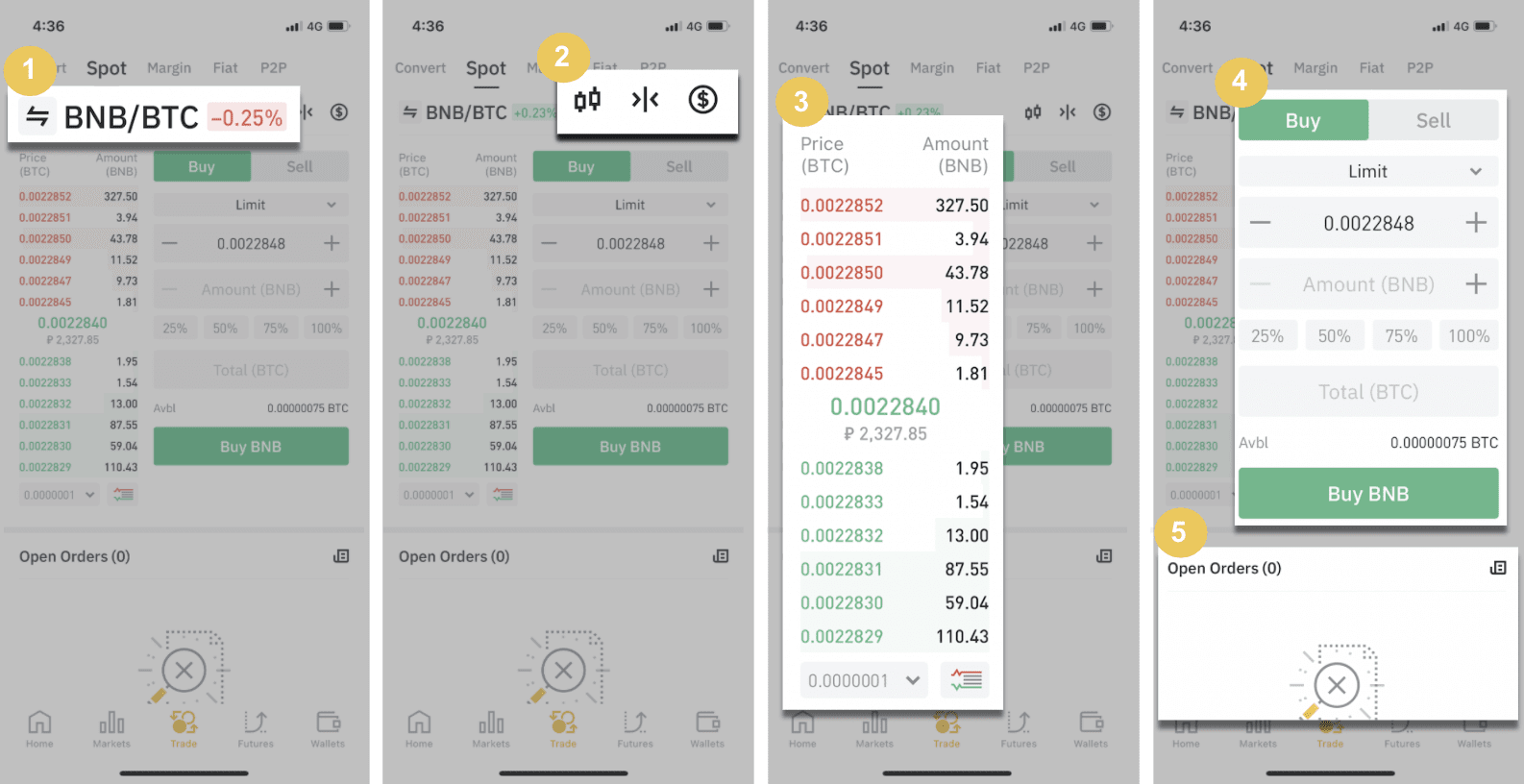
1. Piyasa ve Ticaret çiftleri.
2. Gerçek zamanlı piyasa şamdan grafiği, kripto para biriminin desteklenen ticaret çiftleri, "Kripto Satın Al" bölümü.
3. Satış/Alım emir defteri.
4. Kripto Para Al/Sat.
5. Açık emirler.
Örnek olarak, BNB
(1) satın almak için "Limit emri" ticareti yapacağız. BNB'nizi satın almak istediğiniz spot fiyatı girin ve bu, limit emrini tetikleyecektir. Bunu BNB başına 0,002 BTC olarak belirledik.
(2). [Amount] alanına satın almak istediğiniz BNB miktarını girin. Elinizde tuttuğunuz BTC'nin ne kadarını BNB satın almak için kullanmak istediğinizi seçmek için aşağıdaki yüzdeleri de kullanabilirsiniz.
(3). BNB'nin piyasa fiyatı 0,002 BTC'ye ulaştığında limit emri tetiklenir ve tamamlanır. Spot cüzdanınıza 1 BNB gönderilecek.
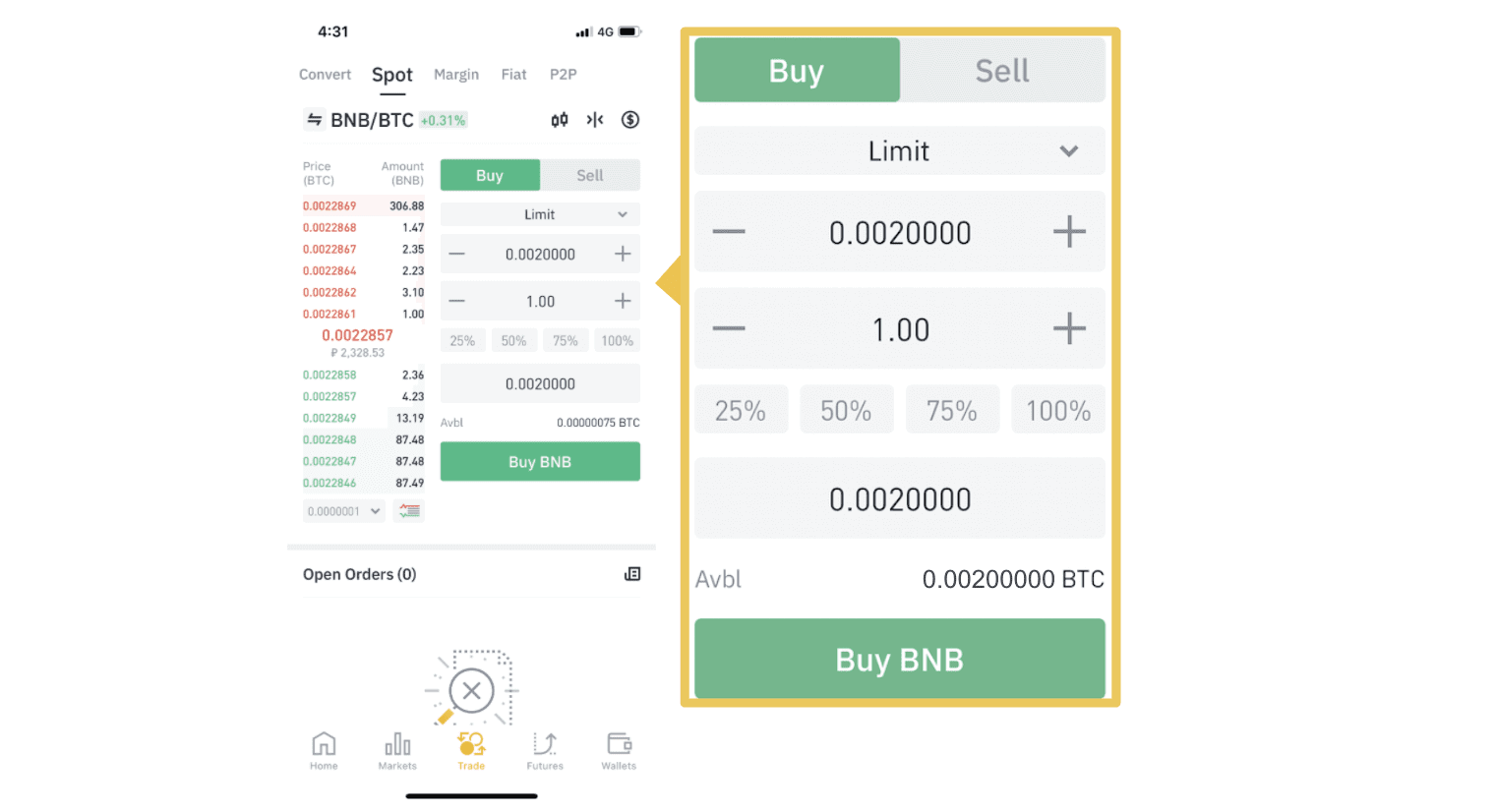 [Sat] sekmesini seçerek BNB veya seçilen herhangi bir kripto para birimini satmak için aynı adımları uygulayabilirsiniz.
[Sat] sekmesini seçerek BNB veya seçilen herhangi bir kripto para birimini satmak için aynı adımları uygulayabilirsiniz.
NOT :
- Varsayılan emir türü bir limit emridir. Yatırımcılar mümkün olan en kısa sürede emir vermek isterlerse [Piyasa] Emri'ne geçebilirler. Bir piyasa emri seçerek, kullanıcılar anında mevcut piyasa fiyatından işlem yapabilirler.
- BNB/BTC'nin piyasa fiyatı 0,002 ise, ancak belirli bir fiyattan, örneğin 0,001'den satın almak istiyorsanız, [Limit] emri verebilirsiniz. Piyasa fiyatı belirlediğiniz fiyata ulaştığında verdiğiniz emir gerçekleştirilir.
- BNB [Miktar] alanının altında gösterilen yüzdeler, BNB karşılığında takas etmek istediğiniz elinizdeki BTC miktarının yüzdesini ifade eder. İstenen miktarı değiştirmek için kaydırıcıyı çekin.
Stop-Limit Fonksiyonu Nedir ve Nasıl Kullanılır?
Stop-limit emri nedir?
Bir stop-limit emri, bir limit fiyatı ve bir stop fiyatı olan bir limit emridir. Stop fiyatına ulaşıldığında, limit emri emir defterine konulacaktır. Limit fiyata ulaşıldığında, limit emri yürütülür.
- Durdurma fiyatı: Varlığın fiyatı durdurma fiyatına ulaştığında, varlığı sınır fiyattan veya daha iyi bir fiyattan almak veya satmak için stop-limit emri gerçekleştirilir.
- Limit fiyatı: Stop-limit emrinin yürütüldüğü seçilen (veya potansiyel olarak daha iyi) fiyat.
Stop fiyatını ve limit fiyatını aynı fiyattan belirleyebilirsiniz. Ancak satış emirleri için stop fiyatının limit fiyatın biraz üzerinde olması tavsiye edilir. Bu fiyat farkı, emrin tetiklendiği zaman ile yerine getirildiği zaman arasındaki fiyatta bir güvenlik boşluğu oluşmasına izin verecektir. Alış emirleri için stop fiyatını limit fiyatın biraz altında belirleyebilirsiniz. Bu aynı zamanda siparişinizin yerine getirilmeme riskini de azaltacaktır.
Piyasa fiyatı limit fiyatınıza ulaştıktan sonra, emrinizin limit emri olarak gerçekleştirileceğini lütfen unutmayın. Zararı durdur limitini çok yüksek veya kar al limitini çok düşük ayarlarsanız, piyasa fiyatı belirlediğiniz limit fiyata ulaşamadığı için emriniz hiçbir zaman gerçekleşmeyebilir.
Stop-limit emri nasıl oluşturulur?
Stop-limit emri nasıl çalışır?
Mevcut fiyat 2.400 (A). Durdurma fiyatını 3.000 (B) gibi güncel fiyatın üzerinde veya 1.500 (C) gibi güncel fiyatın altında belirleyebilirsiniz. Fiyat 3.000 (B)'ye çıktığında veya 1.500'e (C) düştüğünde, stop-limit emri tetiklenecek ve limit emri otomatik olarak emir defterine yerleştirilecektir.
Not
-
Hem al hem de sat emirleri için stop fiyatının altında veya üstünde limit fiyat belirlenebilir. Örneğin, stop fiyatı B , bir alt limit fiyatı B1 veya daha yüksek bir limit fiyatı B2 ile birlikte verilebilir .
-
Limit fiyatına stop fiyatından önce ulaşıldığı durumlar da dahil olmak üzere, stop fiyatı tetiklenmeden önce bir limit emri geçersizdir.
-
Stop fiyatına ulaşıldığında, limit emrin hemen doldurulmasından ziyade sadece bir limit emrinin aktif hale geldiğini ve emir defterine gönderileceğini gösterir. Limit emri kendi kurallarına göre yürütülür.
Binance'te stop-limit emri nasıl verilir?
1. Binance hesabınıza giriş yapın ve [ Ticaret ] - [ Spot ]'a gidin. [ Satın Al ] veya [ Sat ] öğesini seçin, ardından [ Stop-limit ] öğesine tıklayın.

2. Stop fiyatını, limit fiyatını ve satın almak istediğiniz kripto miktarını girin. İşlemin ayrıntılarını onaylamak için [BNB Satın Al]'a tıklayın.

Stop-limit emirlerimi nasıl görüntüleyebilirim?
Emirleri gönderdikten sonra, stop-limit emirlerinizi [ Açık Emirler ] altında görüntüleyebilir ve düzenleyebilirsiniz.

Gerçekleştirilen veya iptal edilen siparişleri görüntülemek için [ Sipariş Geçmişi ] sekmesine gidin.
Sık Sorulan Sorular (SSS)
Limit Emri Nedir?
Limitli emir, emir defterine belirli bir limit fiyatla verdiğiniz emirdir. Piyasa emri gibi hemen uygulanmaz. Bunun yerine, limit emri sadece piyasa fiyatı sizin limit fiyatınıza (veya daha iyisine) ulaşırsa yürütülür. Bu nedenle, mevcut piyasa fiyatından daha düşük bir fiyattan satın almak veya daha yüksek bir fiyattan satış yapmak için limit emirleri kullanabilirsiniz.
Örneğin, 1 BTC için 60.000$'dan bir satın alma limiti emri veriyorsunuz ve mevcut BTC fiyatı 50.000. Belirlediğinizden (60.000$) daha iyi bir fiyat olduğu için limit emriniz hemen 50.000$'dan doldurulacaktır.
Benzer şekilde, 1 BTC için 40.000$'dan satış limiti emri verirseniz ve mevcut BTC fiyatı 50.000$ ise. 40.000$'dan daha iyi bir fiyat olduğu için sipariş hemen 50.000$'dan doldurulacak.
| Market siparişi | Limit Emri |
| Piyasa fiyatından bir varlık satın alır | Belirli bir fiyattan veya daha iyi bir fiyattan bir varlık satın alır |
| Hemen doldurur | Yalnızca limit emrinin fiyatından veya daha iyisinden doldurur |
| Manuel | Önceden ayarlanabilir |
Piyasa Emri Nedir?
Bir piyasa emri, emri verdiğinizde mümkün olan en kısa sürede mevcut piyasa fiyatı üzerinden gerçekleştirilir. Hem alış hem de satış emirleri vermek için kullanabilirsiniz.
Bir alış veya satış piyasa emri vermek için [Miktar] veya [Toplam]'ı seçebilirsiniz. Örneğin, belirli bir miktarda BTC satın almak istiyorsanız, tutarı doğrudan girebilirsiniz. Ancak, 10.000 USDT gibi belirli bir miktar fonla BTC satın almak istiyorsanız, satın alma emri vermek için [Toplam]'ı kullanabilirsiniz.

Spot Alım Satım Etkinliğimi Nasıl Görüntüleyebilirim?
Spot alım satım aktivitelerinizi alım satım arayüzünün alt kısmındaki Emirler ve Pozisyonlar panelinden görüntüleyebilirsiniz. Açık sipariş durumunuzu ve daha önce gerçekleştirilen siparişleri kontrol etmek için sekmeler arasında geçiş yapmanız yeterlidir.
1. Açık emirler
[Açık Emirler] sekmesi altında , aşağıdakiler dahil olmak üzere açık emirlerinizin ayrıntılarını görüntüleyebilirsiniz:- Sipariş tarihi
- Ticaret çifti
- Sipariş türü
- sipariş fiyatı
- Sipariş miktarı
- Dolu %
- Toplam tutar
- Tetikleme koşulları (varsa)

Yalnızca mevcut açık emirleri görüntülemek için [Diğer Çiftleri Gizle] kutusunu işaretleyin.

Mevcut sekmedeki tüm açık emirleri iptal etmek için [Tümünü İptal Et] 'e tıklayın ve iptal edilecek emir tipini seçin.

2. Sipariş geçmişi
Sipariş geçmişi, belirli bir süre boyunca doldurulan ve doldurulmayan siparişlerinizin kaydını görüntüler. Aşağıdakiler dahil olmak üzere sipariş ayrıntılarını görüntüleyebilirsiniz:- Sipariş tarihi
- Ticaret çifti
- Sipariş türü
- sipariş fiyatı
- Doldurulan sipariş miktarı
- Dolu %
- Toplam tutar
- Tetikleme koşulları (varsa)

3. Ticaret geçmişi
Ticaret geçmişi, belirli bir dönemde tamamlanan siparişlerinizin kaydını gösterir. Ayrıca işlem ücretlerini ve rolünüzü (piyasa yapıcı veya alıcı) kontrol edebilirsiniz.Ticaret geçmişini görüntülemek için, tarihleri özelleştirmek için filtreleri kullanın ve [Ara]' ya tıklayın .
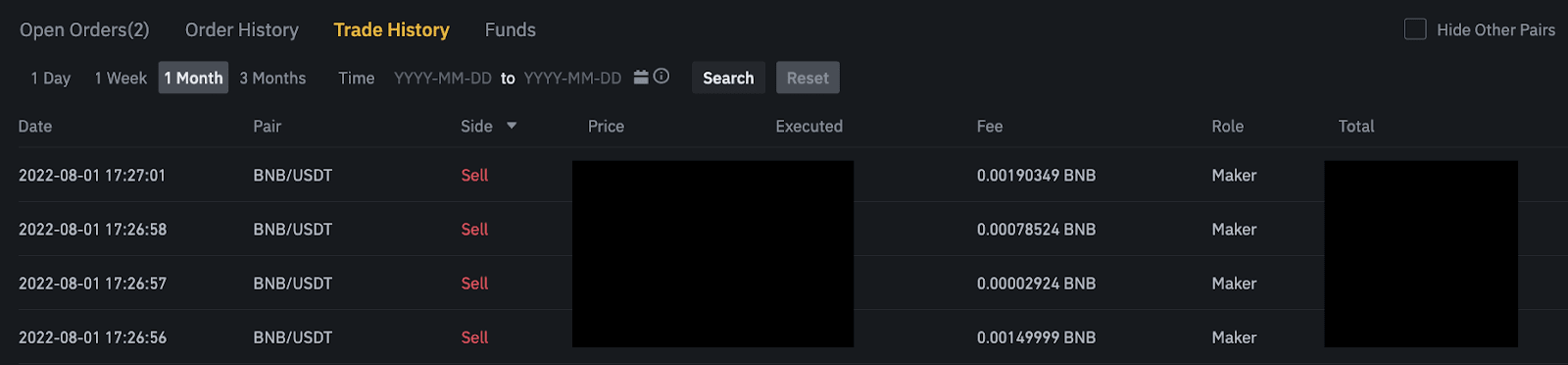
4. Fonlar
Coin, toplam bakiye, kullanılabilir bakiye, sıradaki fonlar ve tahmini BTC/fiat değeri dahil olmak üzere Spot Cüzdanınızdaki mevcut varlıkların ayrıntılarını görüntüleyebilirsiniz.
Lütfen mevcut bakiyenin, sipariş vermek için kullanabileceğiniz fon miktarını ifade ettiğini unutmayın.

- Dil
-
ქართული
-
Қазақша
-
Suomen kieli
-
עברית
-
Afrikaans
-
Հայերեն
-
آذربايجان
-
Lëtzebuergesch
-
Gaeilge
-
Maori
-
Беларуская
-
አማርኛ
-
Туркмен
-
Ўзбек
-
Soomaaliga
-
Malagasy
-
Монгол
-
Кыргызча
-
ភាសាខ្មែរ
-
ລາວ
-
Hrvatski
-
Lietuvių
-
සිංහල
-
Српски
-
Cebuano
-
Shqip
-
中文(台灣)
-
Magyar
-
Sesotho
-
eesti keel
-
Malti
-
Македонски
-
Català
-
забо́ни тоҷикӣ́
-
नेपाली
-
ဗမာစကာ
-
Shona
-
Nyanja (Chichewa)
-
Samoan
-
Íslenska
-
Bosanski
-
Kreyòl



